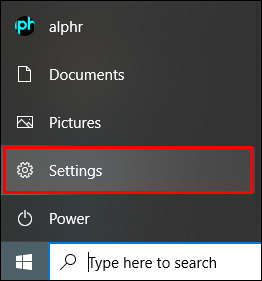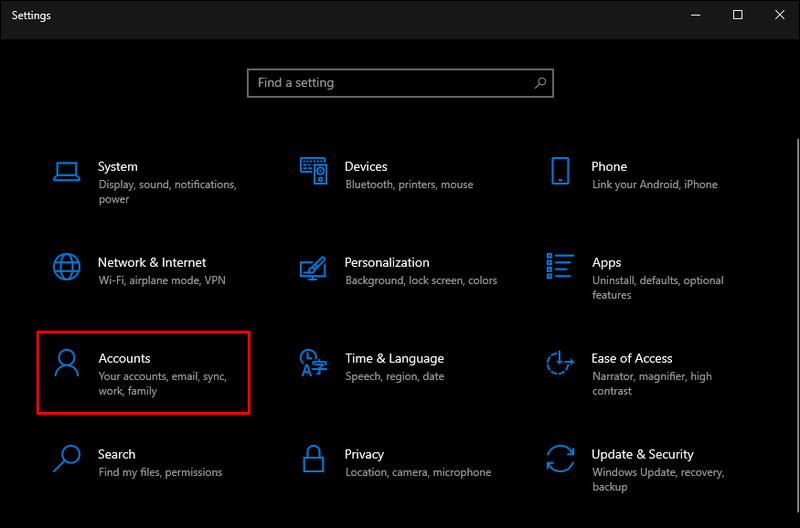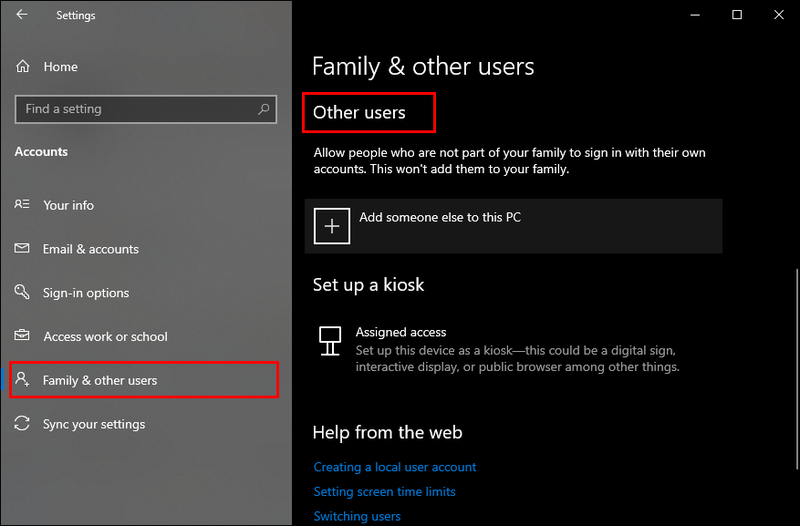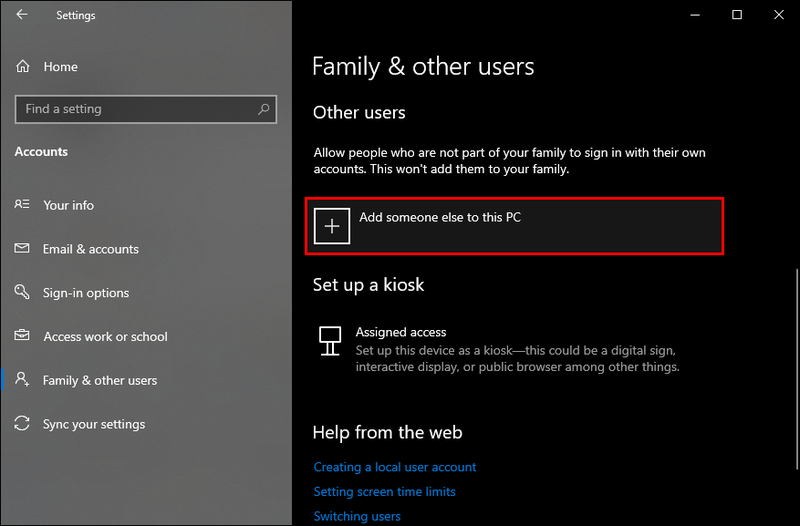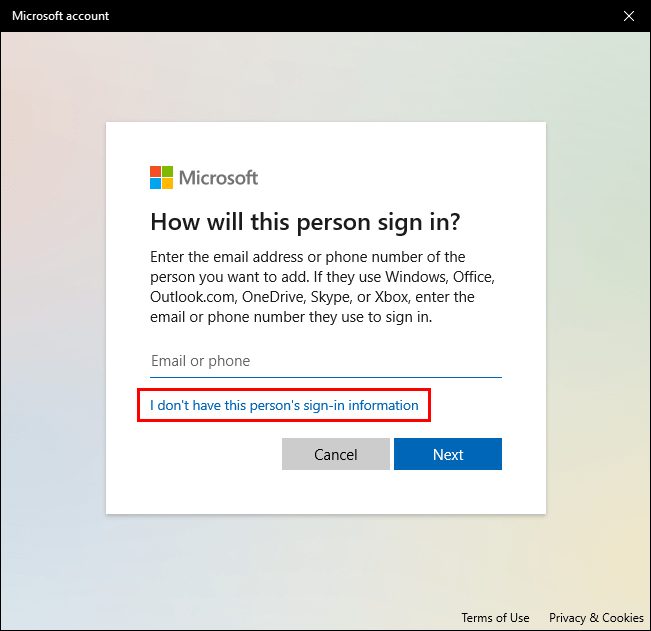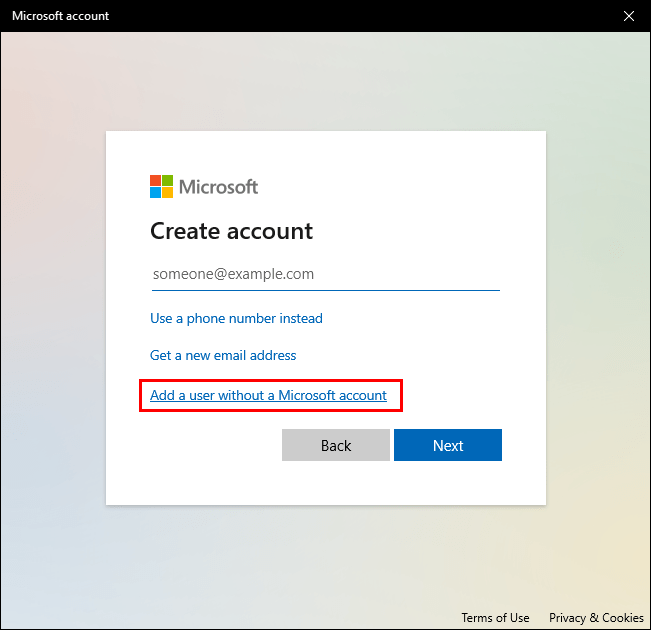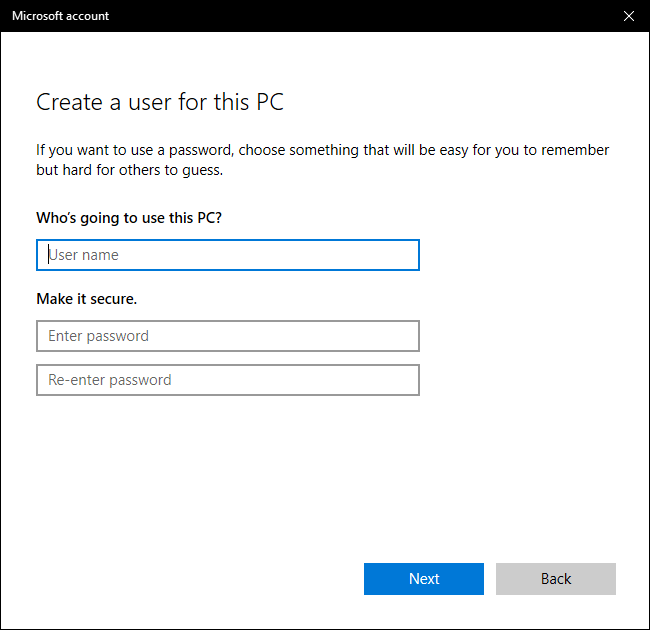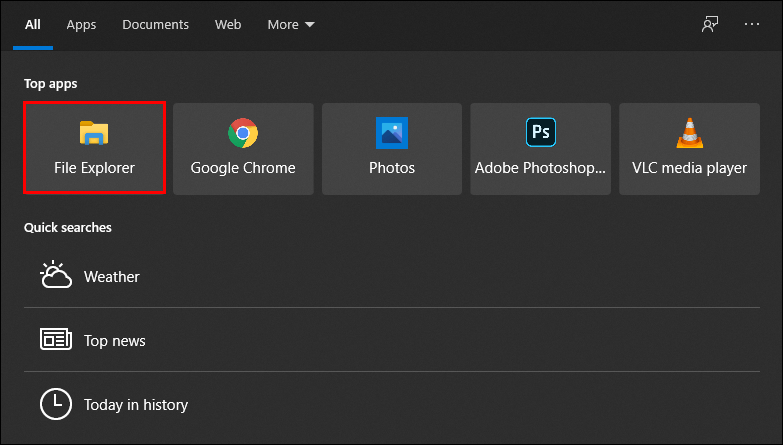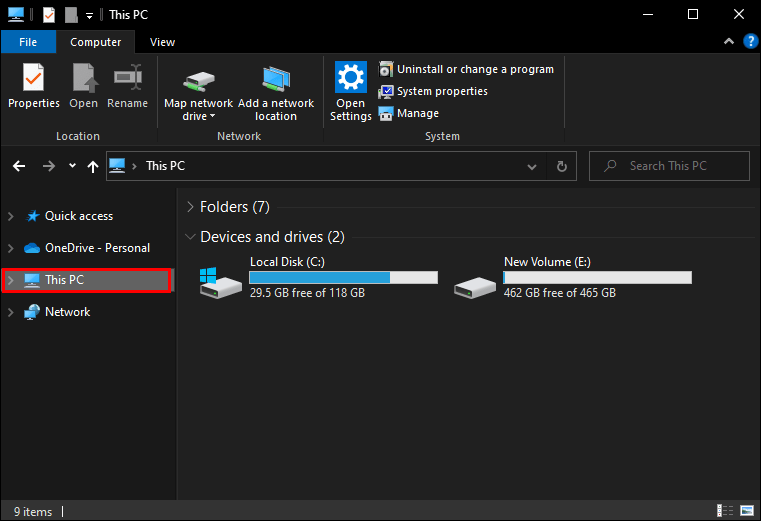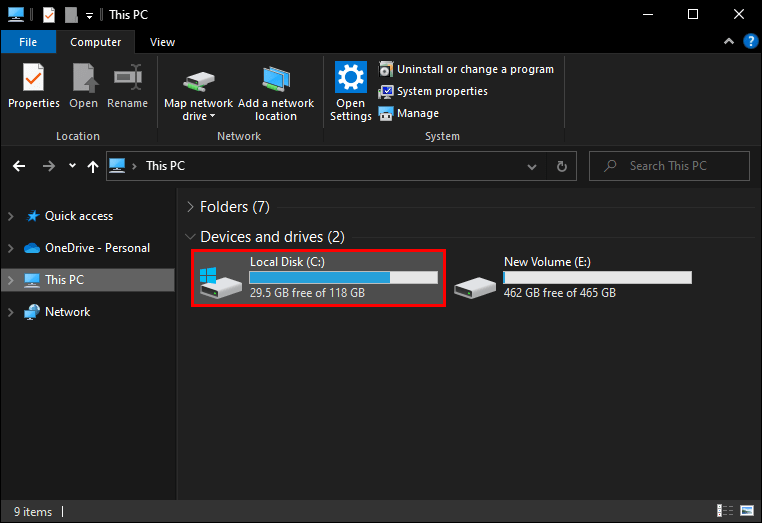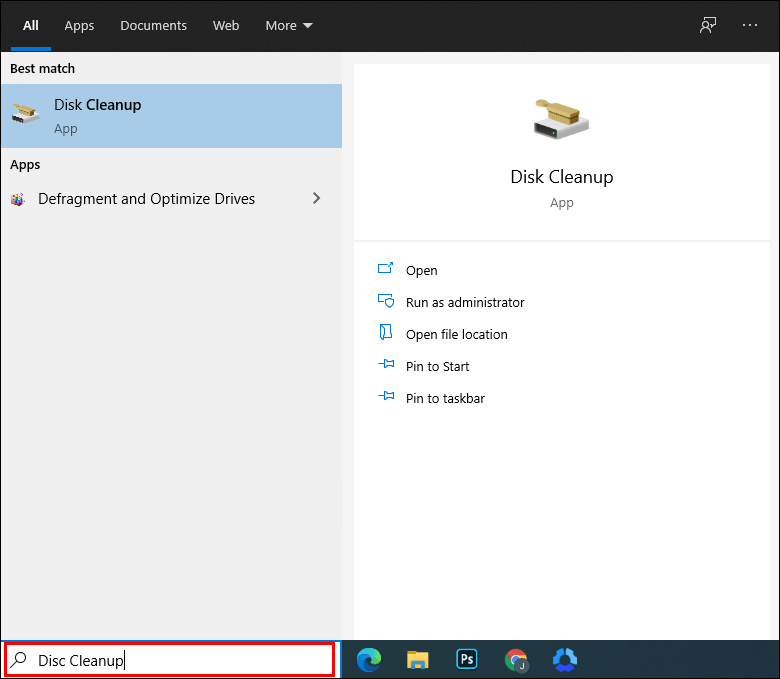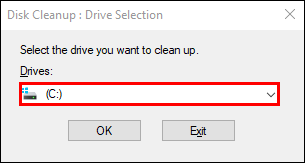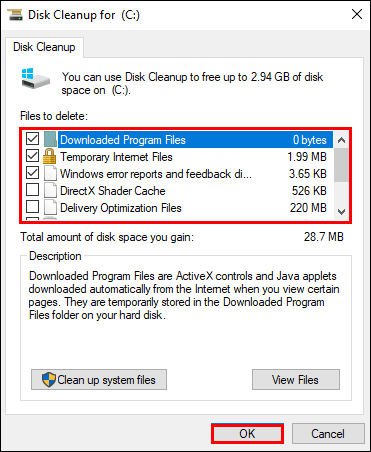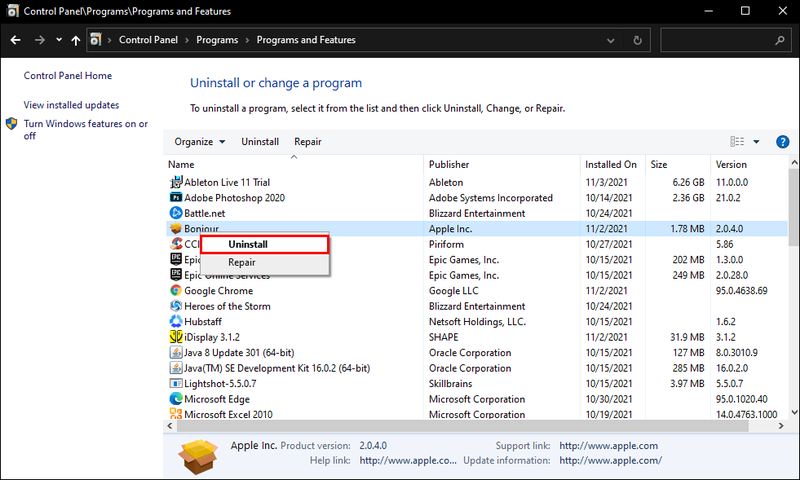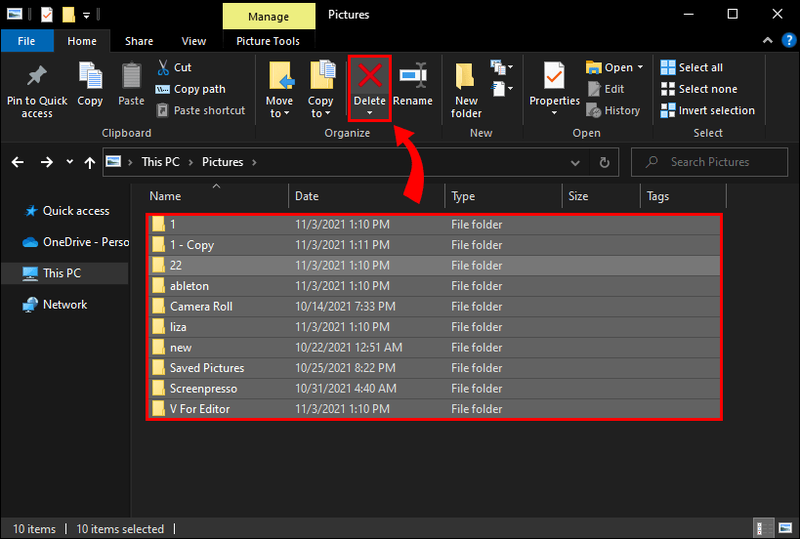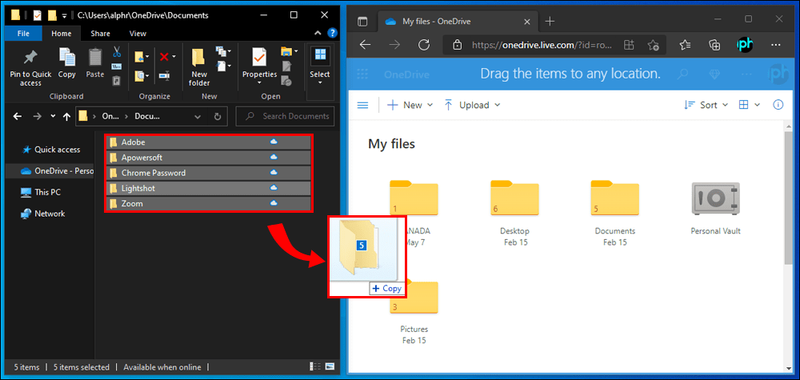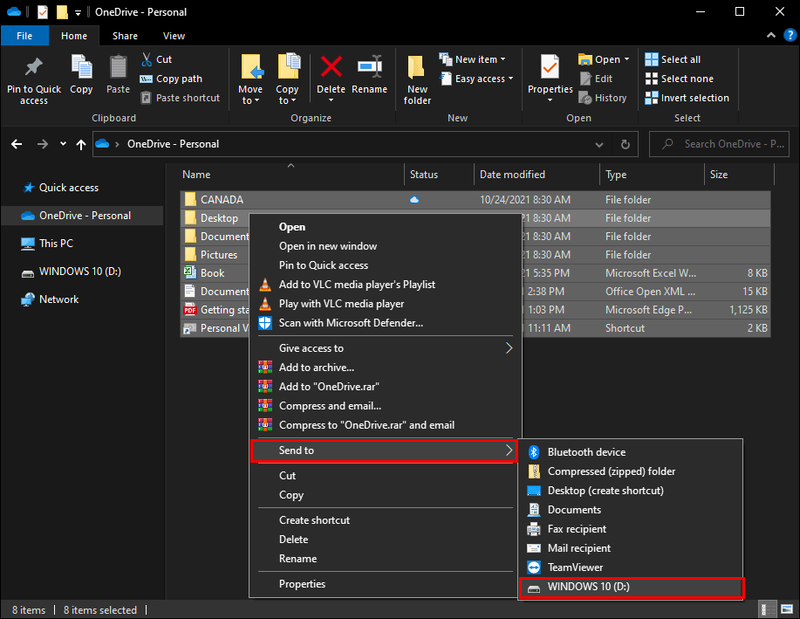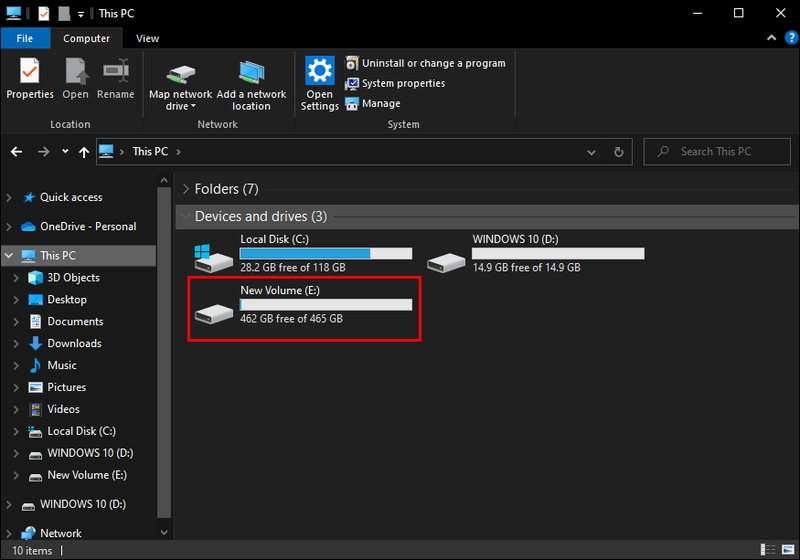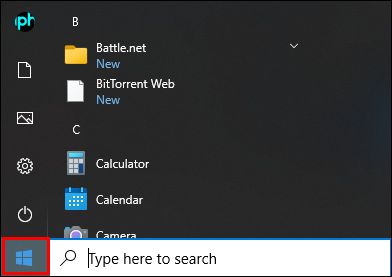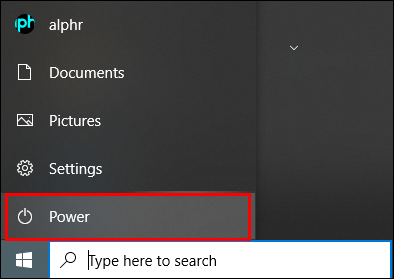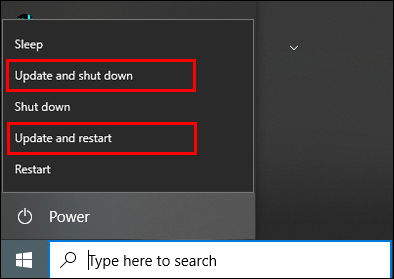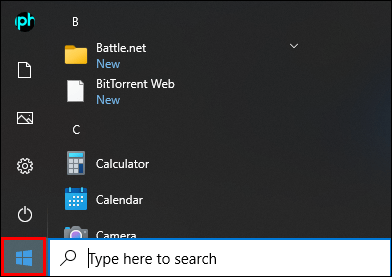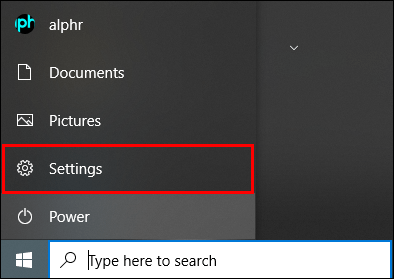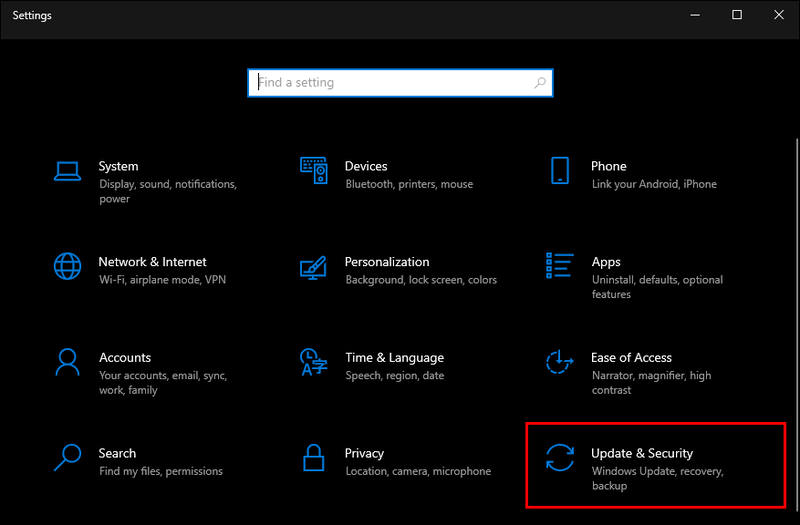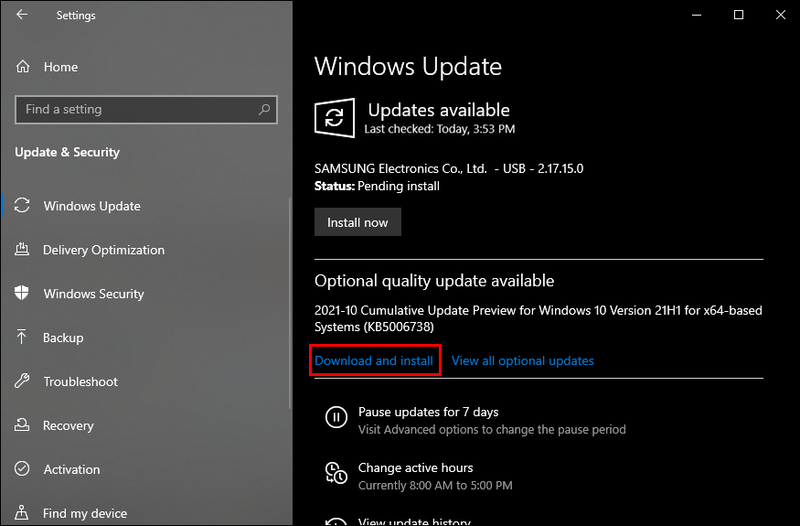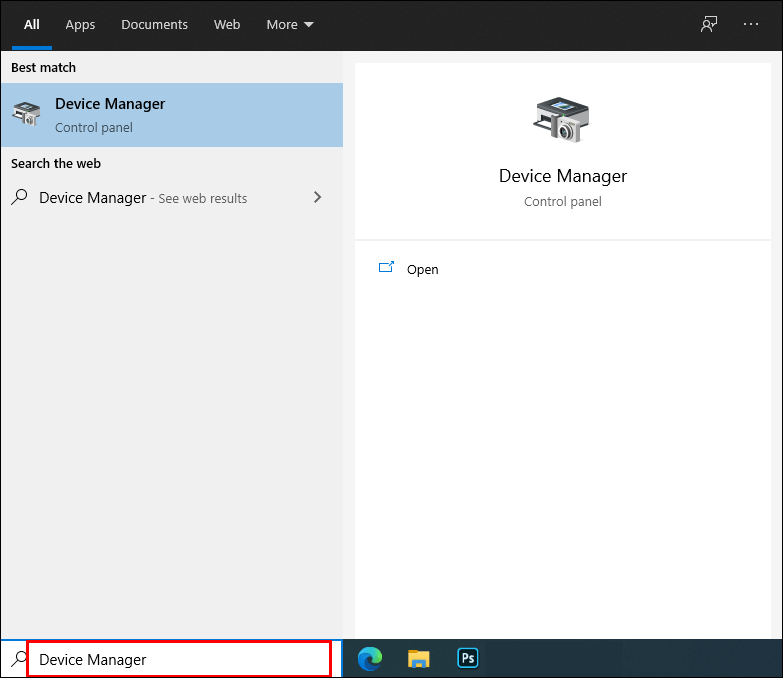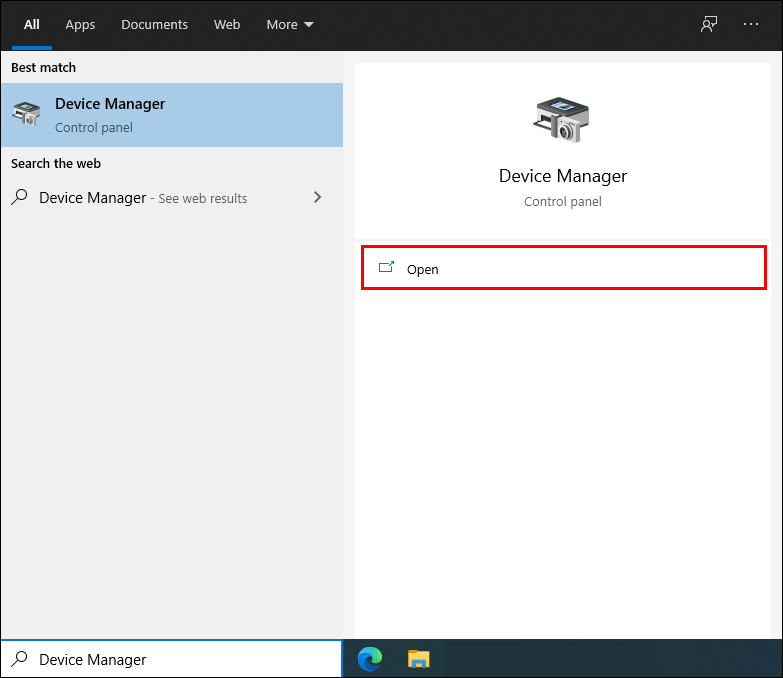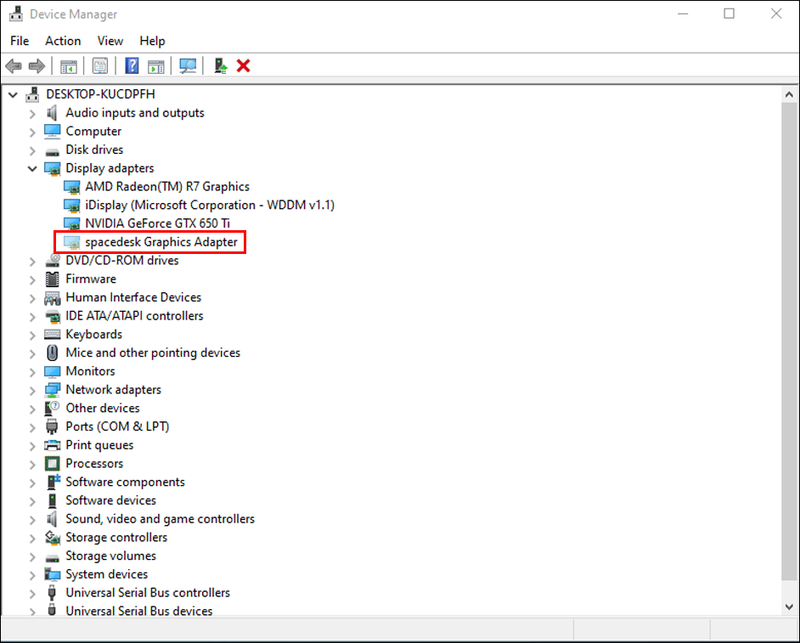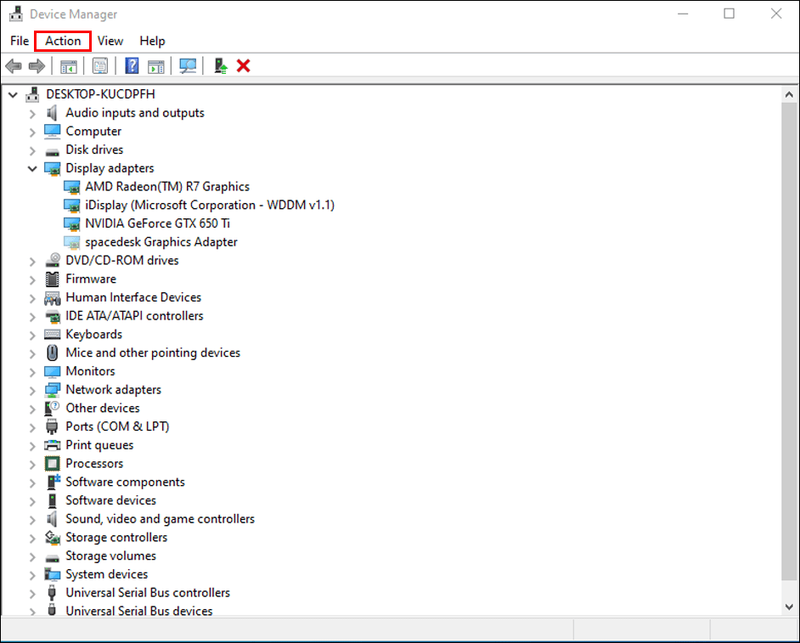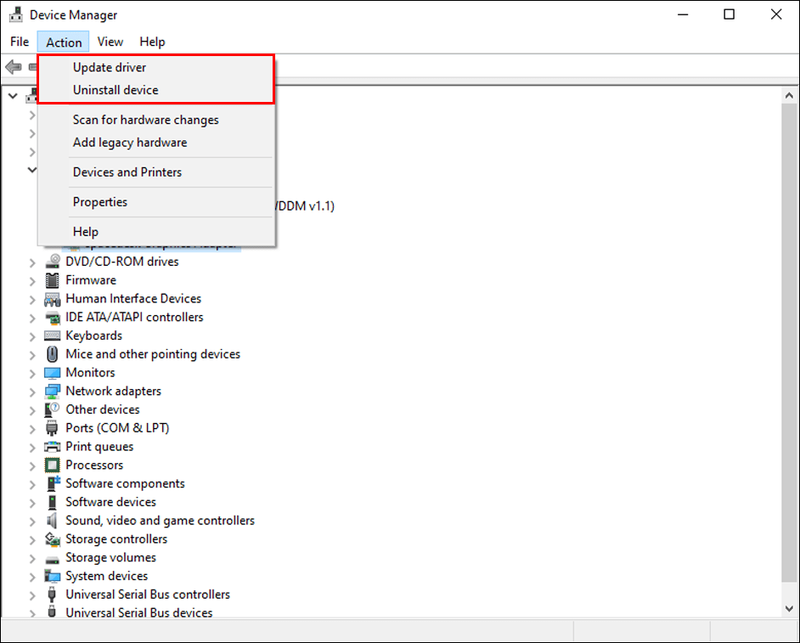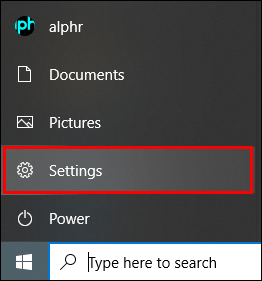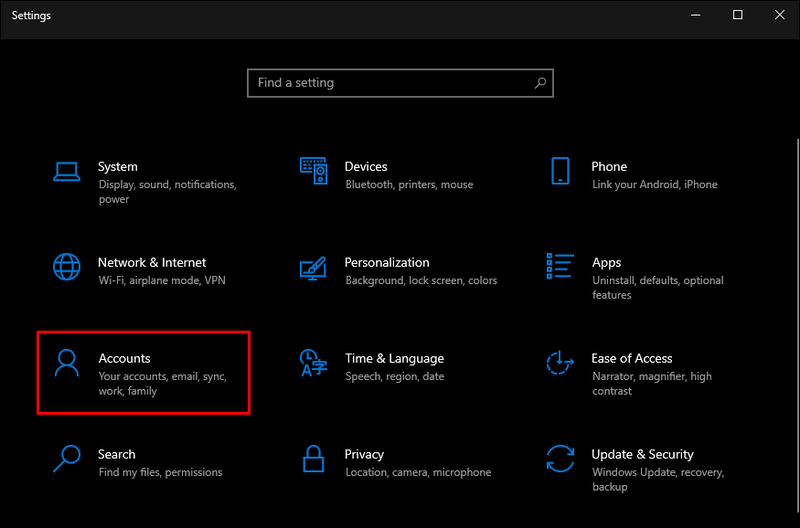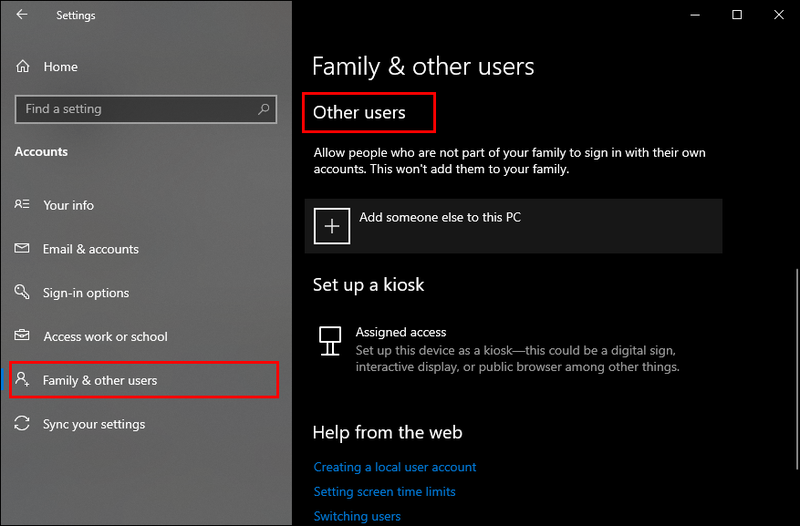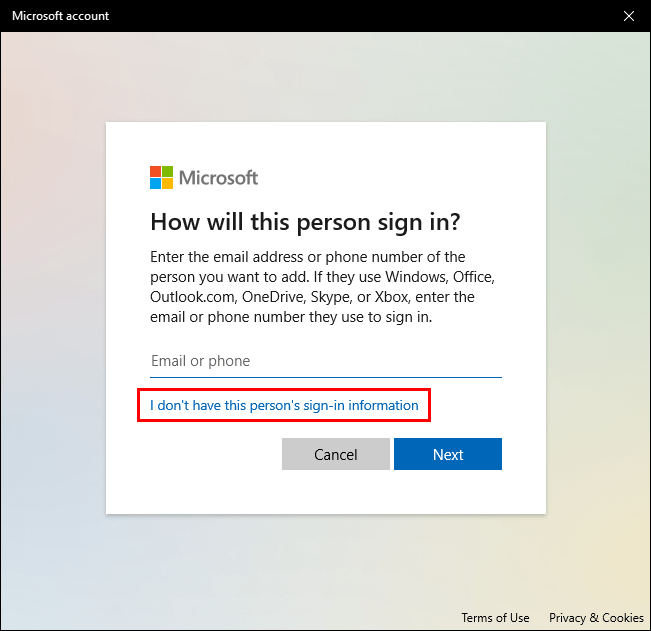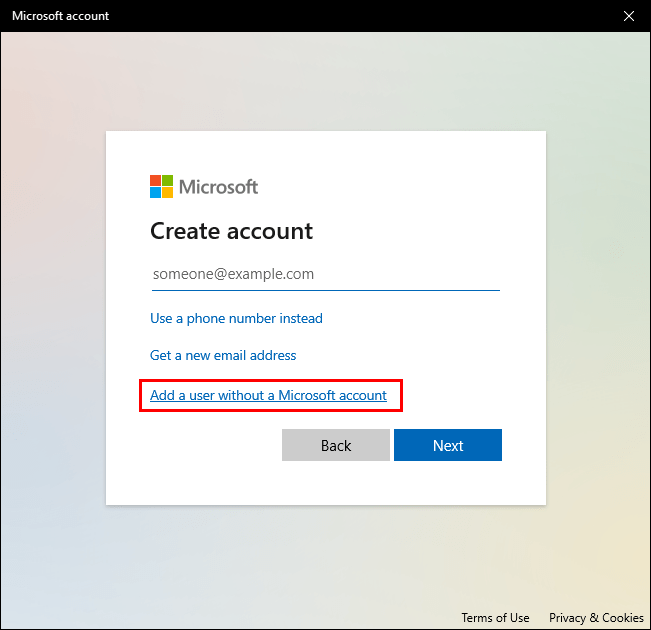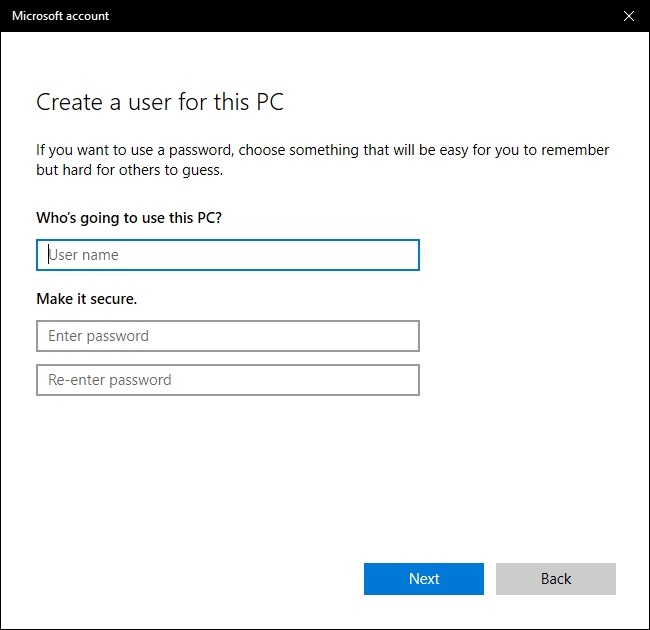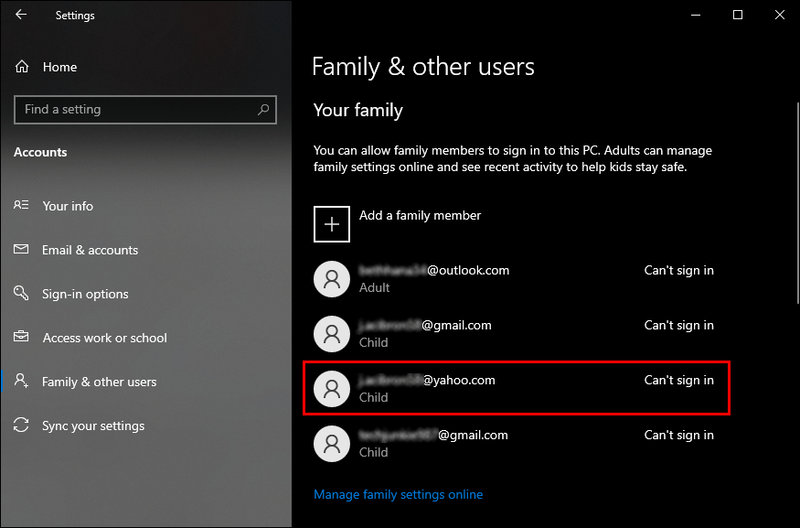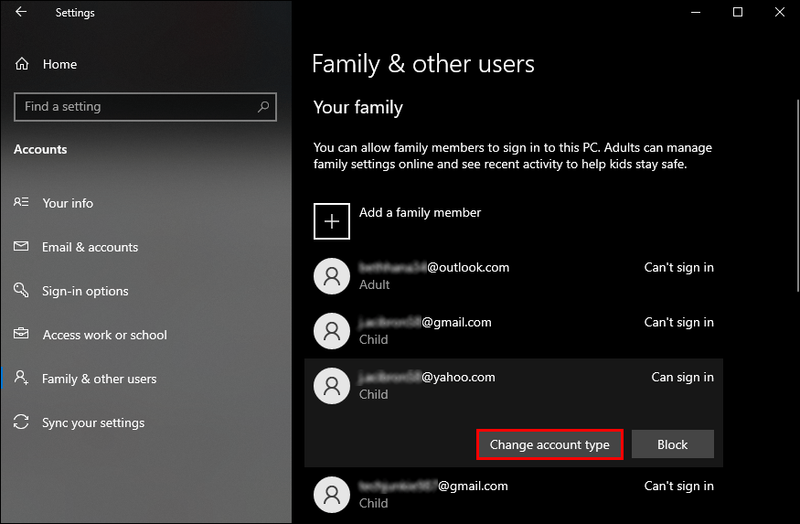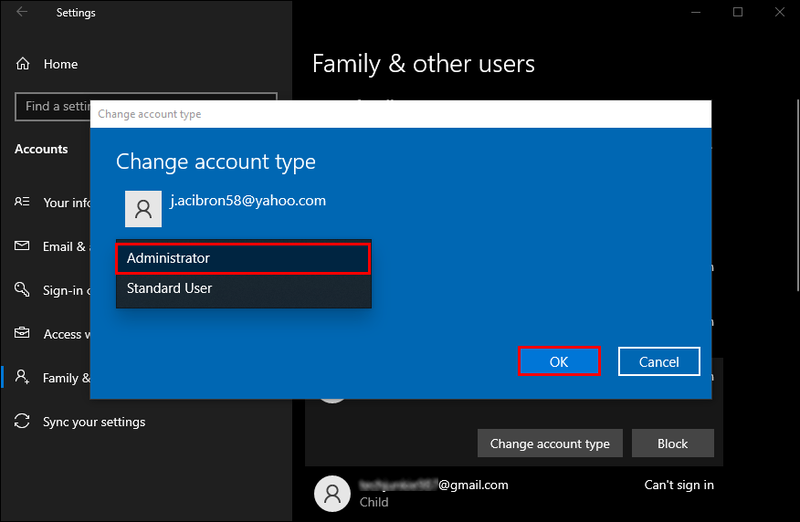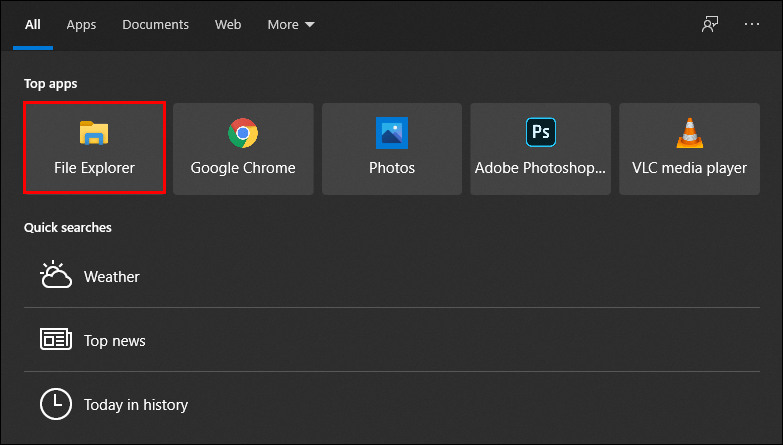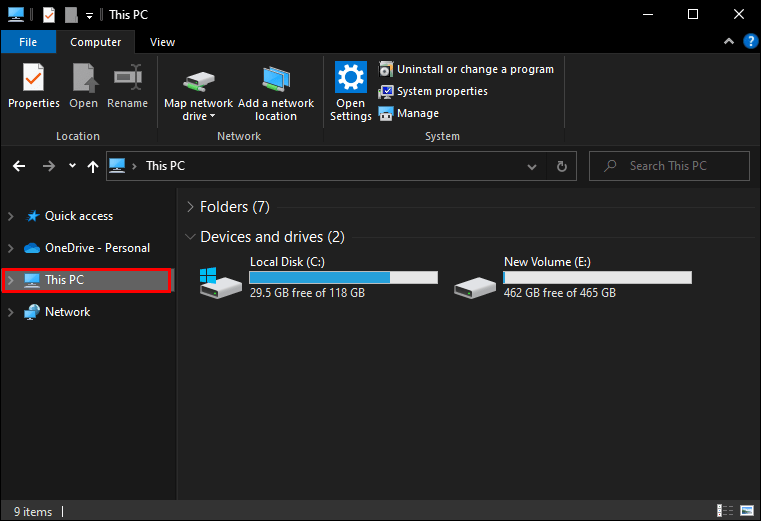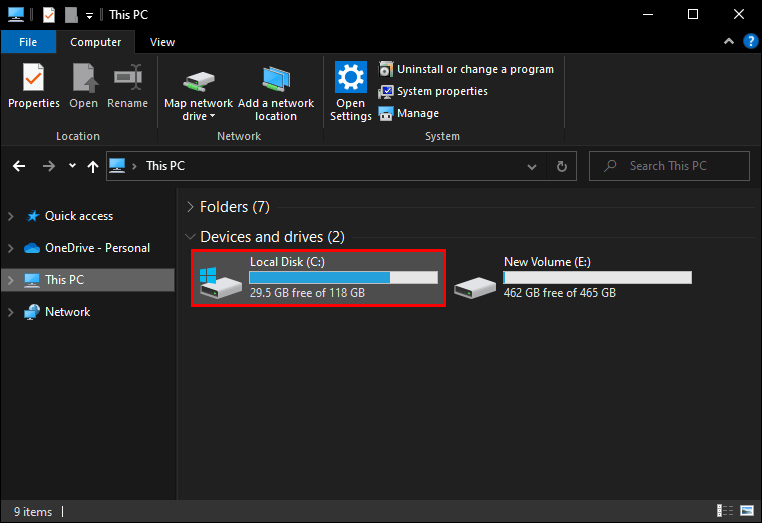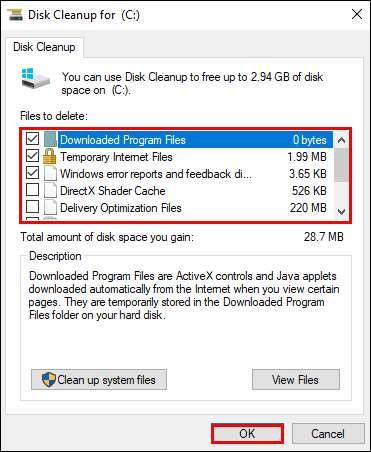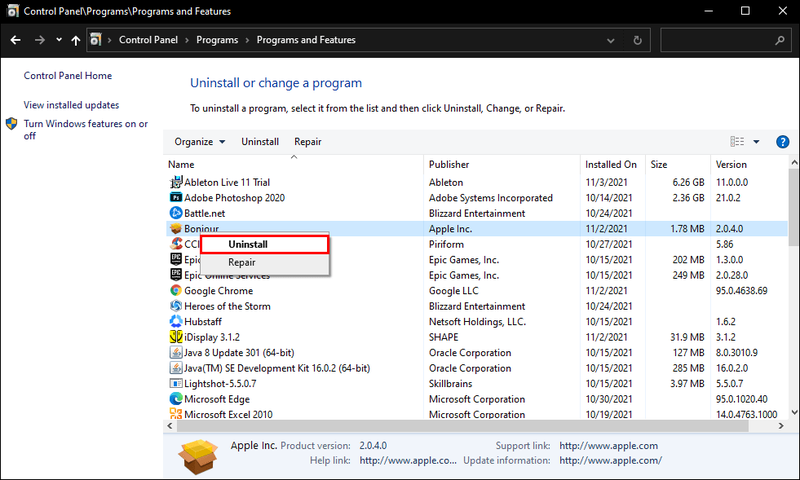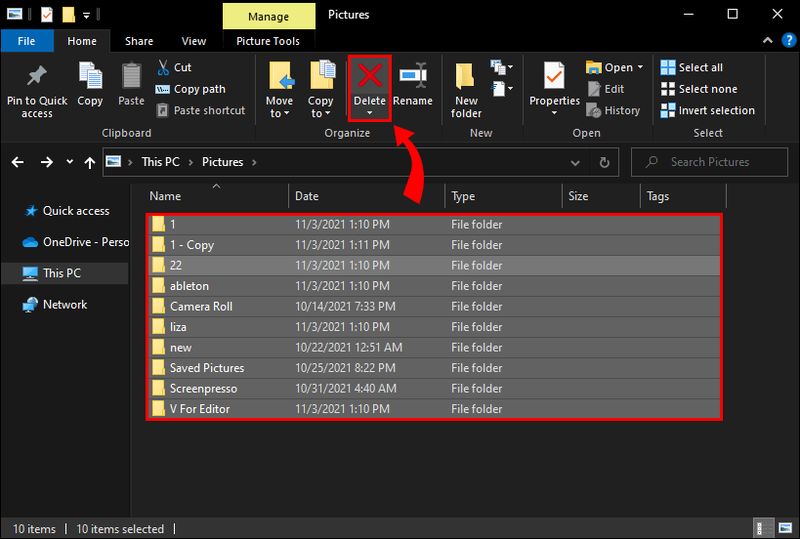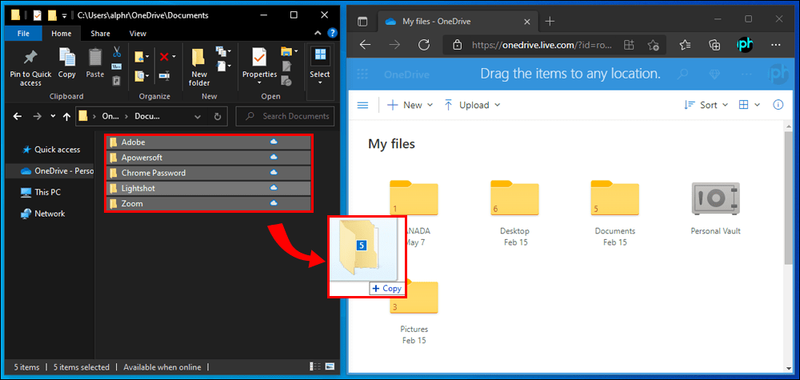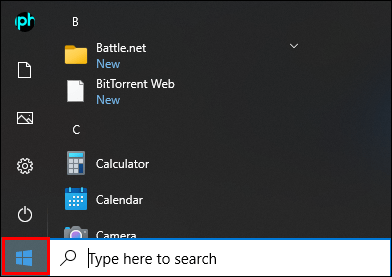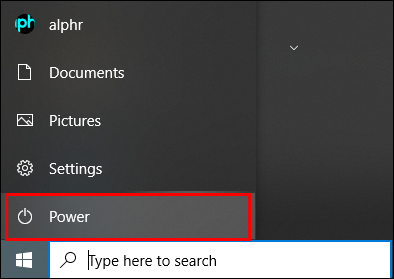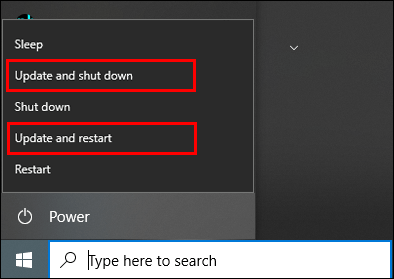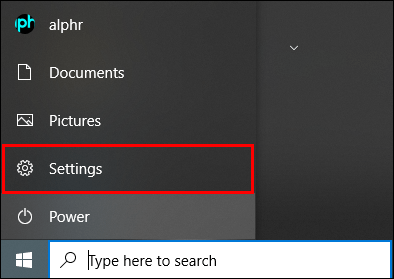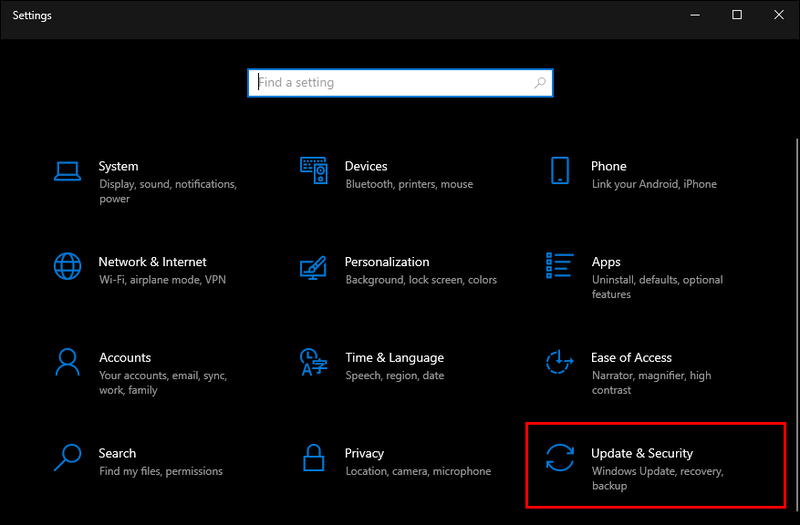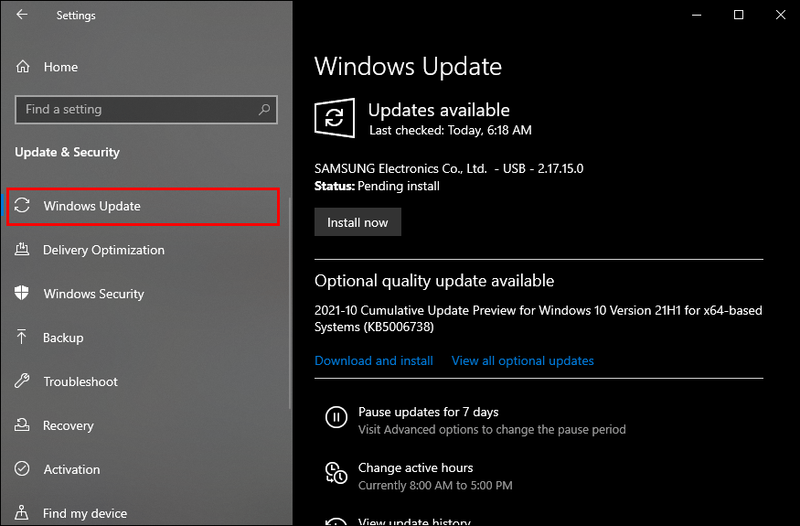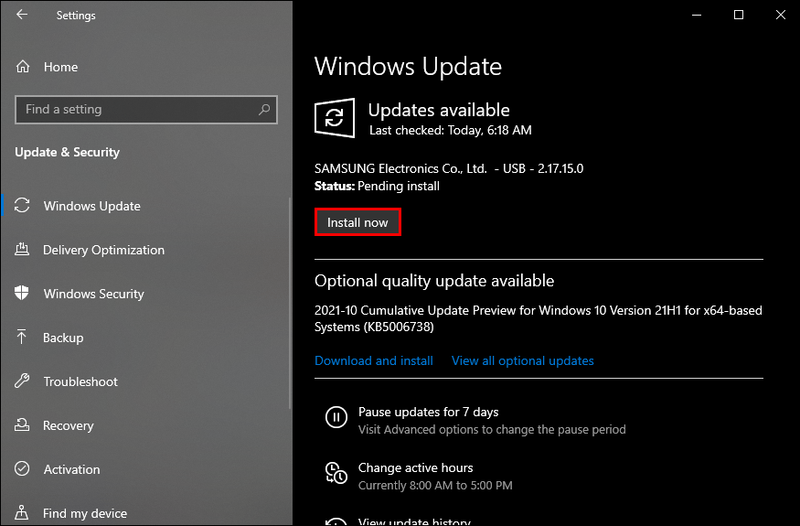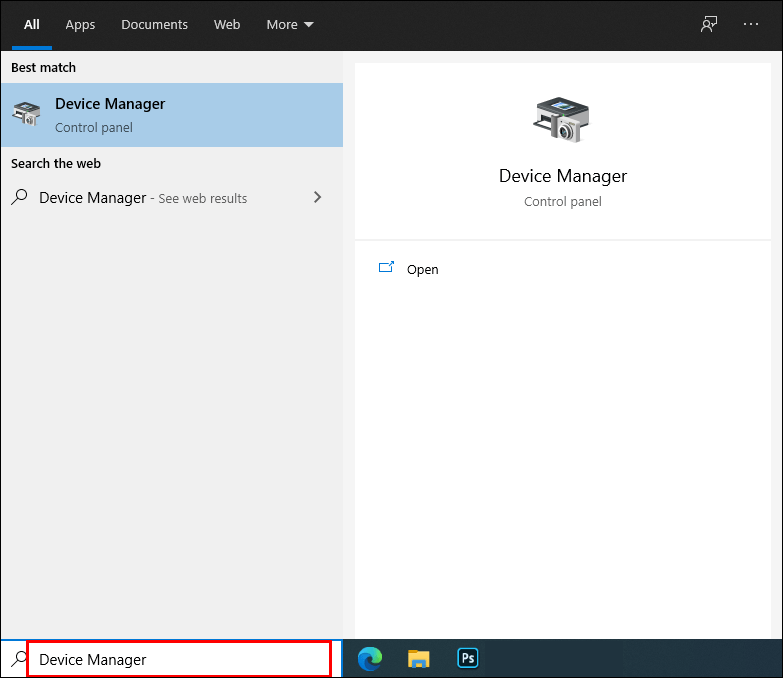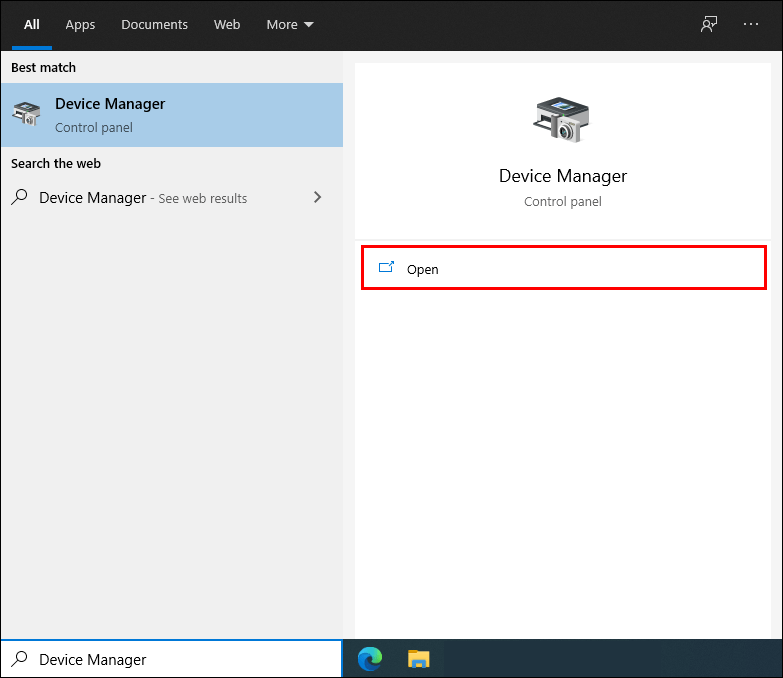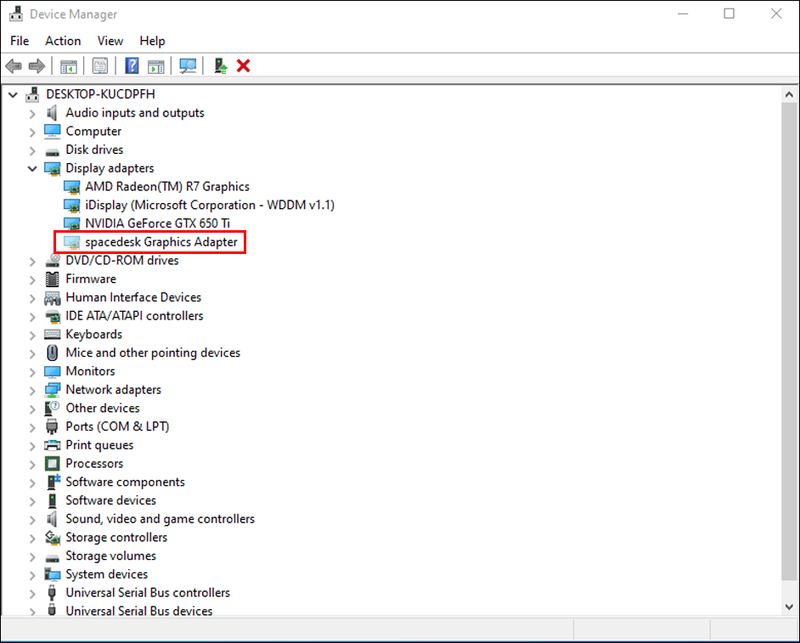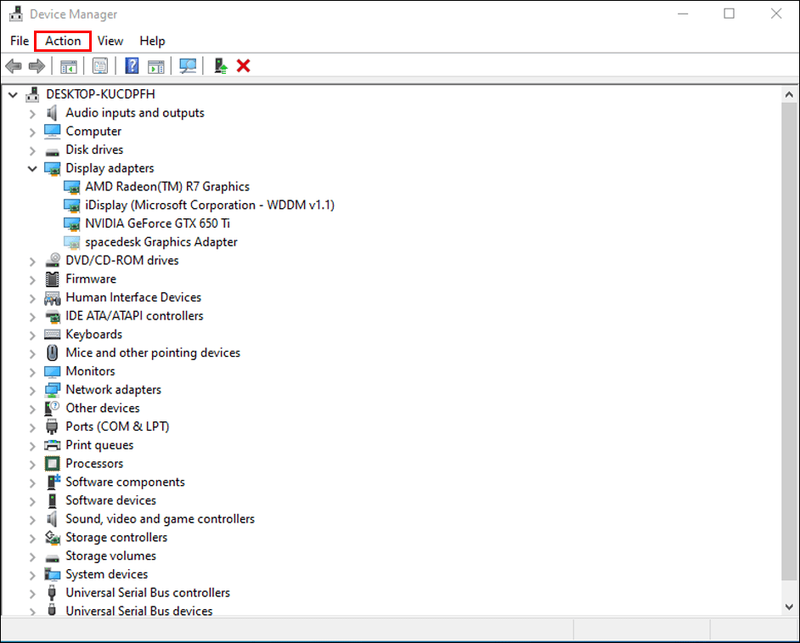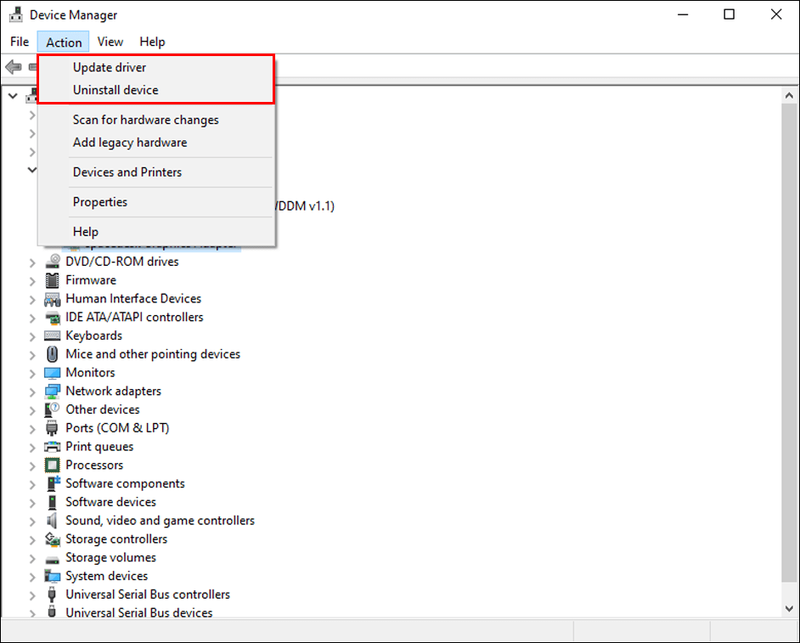כדי שהמכשירים יפעלו בצורה חלקה וללא באגים, Windows מספקת באופן קבוע למשתמשים במערכת ההפעלה שלהם עדכונים המטפלים בבעיות הקשורות לאבטחה, פונקציה וכו'. נוהג טוב להתקין את העדכונים ברגע שאתה מקבל אותם.

אבל מה קורה כאשר, יום אחד, עדכון Windows לא יוריד, אינך יכול להתקין אותו ואינך יודע מדוע?
אתה עלול להתפתות פשוט להמשיך להשתמש במכשיר שלך ללא העדכונים האחרונים, אבל לא כדאי לך. ההימור הטוב ביותר שלך הוא למצוא את הסיבה לכך שעדכון Windows לא מצליח להוריד. במקום לוותר, קרא את המאמר הזה כדי למצוא פתרונות אפשריים לדילמה שלך ולוודא שהמערכת של המחשב שלך מעודכנת.
שלבים לתיקון Windows Update לא מוריד
עדכונים מסוימים דורשים גישת מנהל כדי להתקין. למנהל מערכת יש גישה לכל דבר במערכת המכשיר. כדי ליצור חשבון מנהל מערכת ב-Windows (אם עדיין אין לך). להלן השלבים:
- בחר התחל ועבור להגדרות.
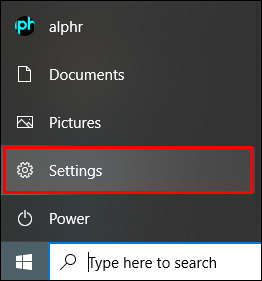
- בחר חשבונות.
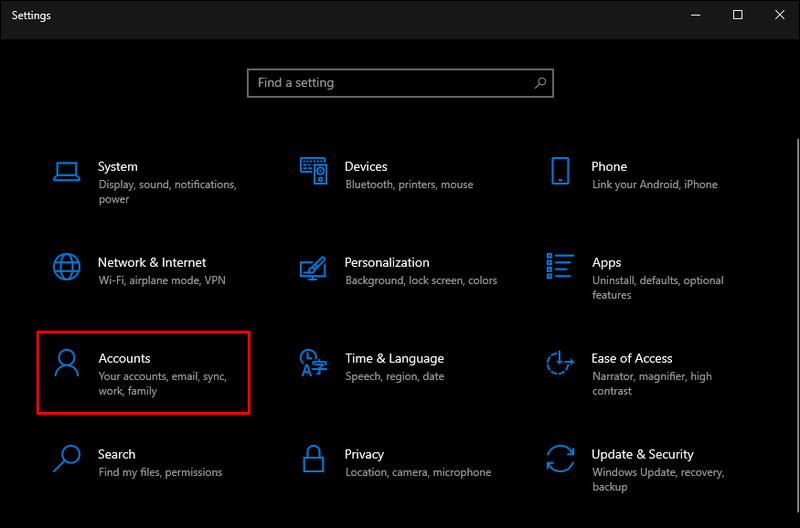
- בחר משפחה ומשתמשים אחרים.
- חלק ממשתמשי Windows יראו רק משתמשים אחרים.
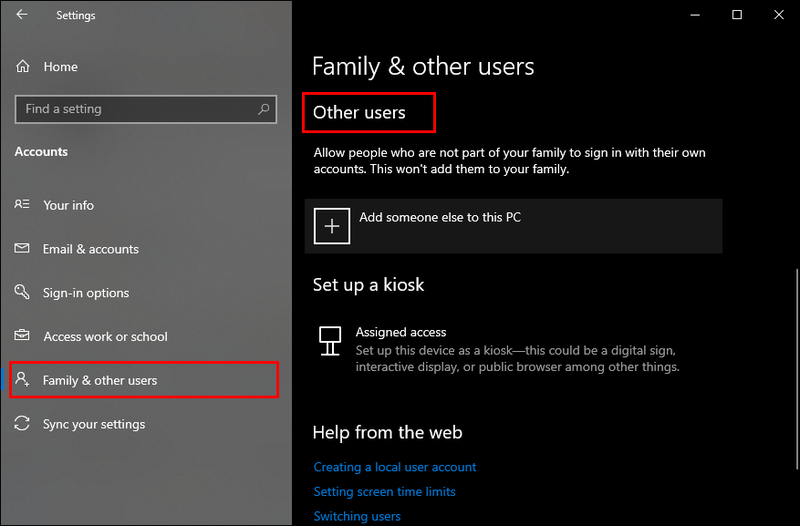
- חלק ממשתמשי Windows יראו רק משתמשים אחרים.
- בחר הוסף חשבון.
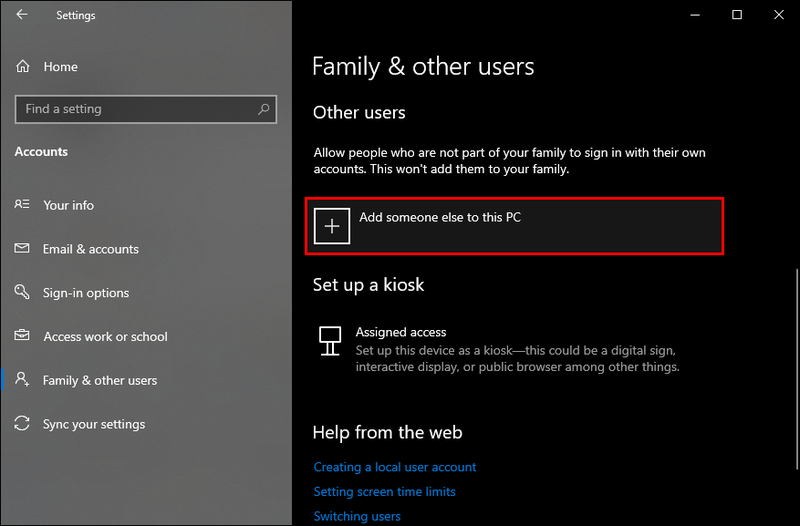
- בחר אין לי פרטי כניסה של אדם זה.
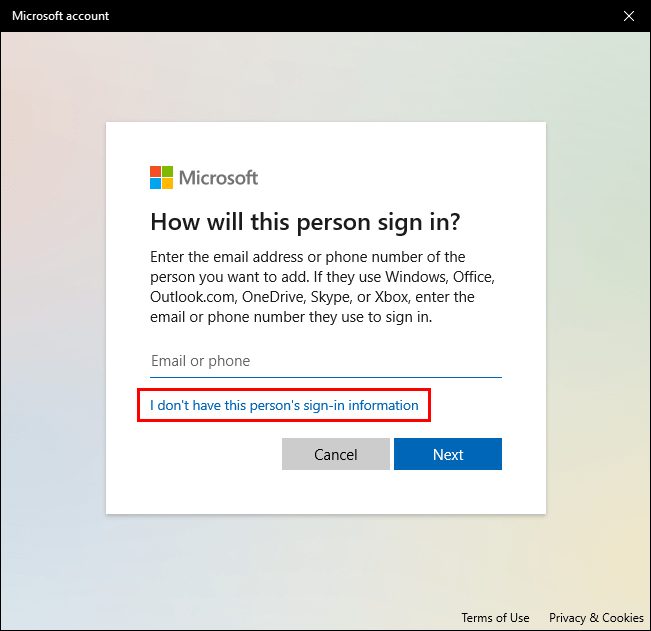
- בעמוד הבא, בחר הוסף משתמש ללא חשבון Microsoft.
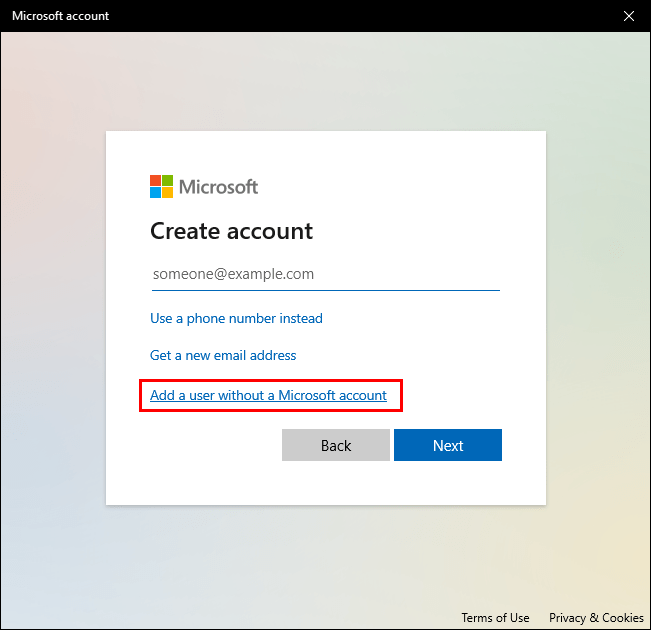
- בחר שם משתמש, סיסמה ושאלות אבטחה.
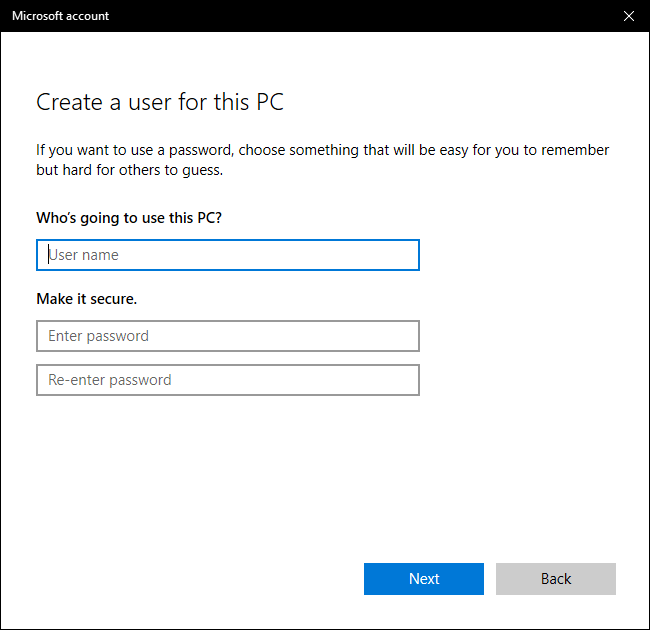
חיוני לבחור סיסמה מאובטחת ולשמור עליה. לא ניתן לשחזר סיסמאות לחשבון מנהל.
גם כמות שטח הכונן הקשיח במכשירים שלך היא קריטית. אתה צריך מספיק שטח דיסק פנוי כדי שהעדכון החדש יתקין ויפעל. אם אינך בטוח כמה שטח דיסק יש לך, אל תוותר על התקווה. נסה את ההצעות האלה כדי לגלות כמה מקום יש לך וכיצד ליצור עוד:
ראשית, בדוק כמה מקום פנוי יש לך. כדי לראות כמה מקום פנוי יש לך:
- בחר סייר קבצים בשורת המשימות. אתה יכול גם ללחוץ על הלוגו של Windows + E.
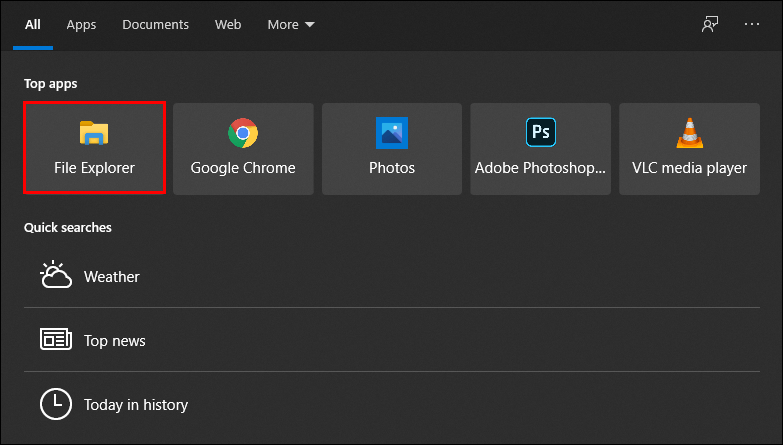
- בחר מחשב או מחשב זה.
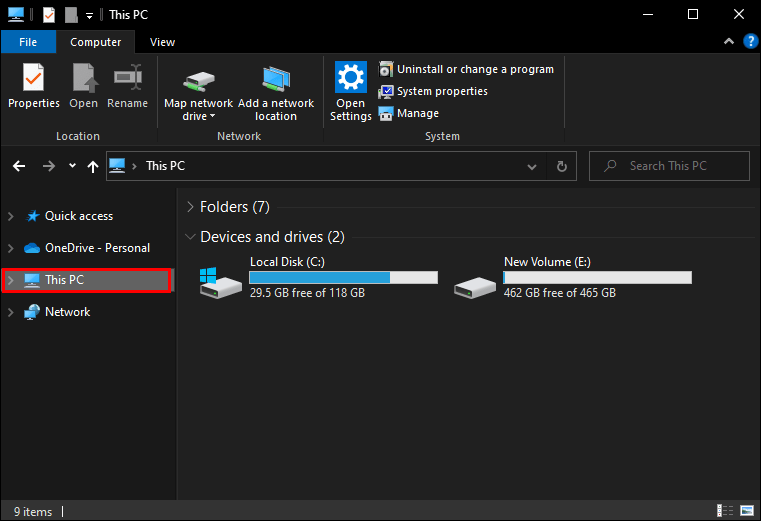
- עבור אל התקנים וכוננים. (חלק מהמכשירים מציגים כונני דיסק קשיח עבור שלב זה.) תראה כמה מקום פנוי יש לך מתחת לכונן (ואם יש מספיק עבור העדכון). אם יש יותר מכונן אחד ברשימה, כונן המערכת שלך יצוין באמצעות לוגו של Microsoft Windows.
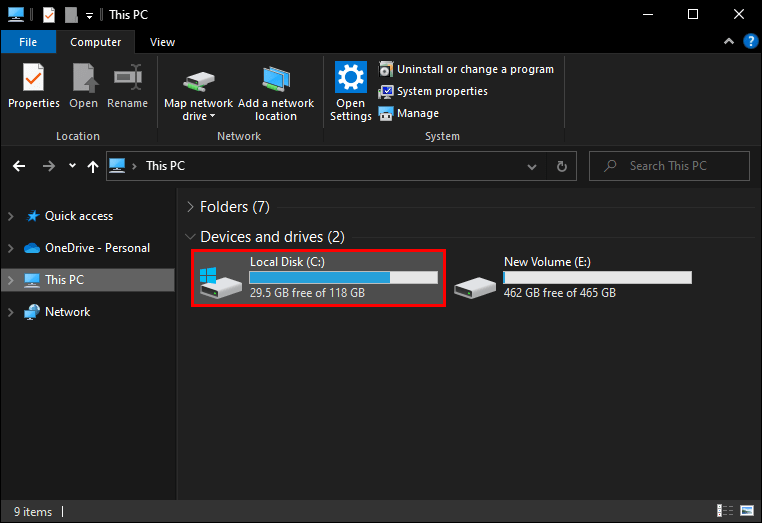
ישנן מספר דרכים לפנות מקום בכונן שלך אם חסר לך. ראשית, אתה יכול להפעיל את ניקוי הדיסק. זהו כלי שירות של Microsoft המשמש להסרה בטוחה של קבצים שאינך צריך. בצע את השלבים הבאים:
- הקלד ניקוי דיסק בתיבת החיפוש של שורת המשימות.
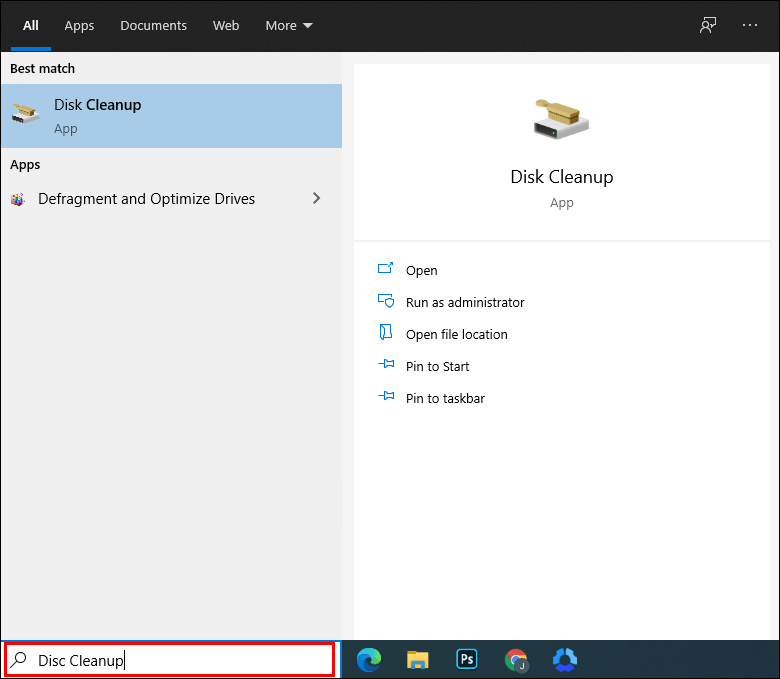
- בחר ניקוי דיסק ואז בחר את הכונן שברצונך לנקות.
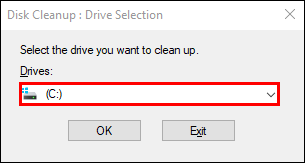
- בחר אישור ובחר את סוגי הקבצים שברצונך למחוק. הקש על אישור כדי לאשר.
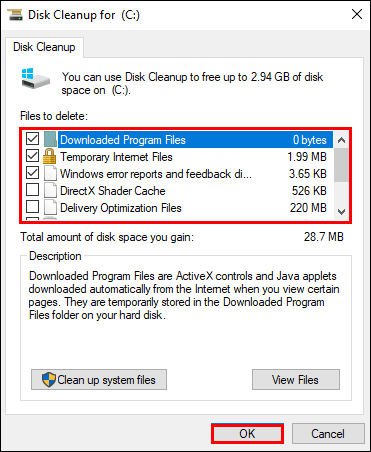
ניתן להשתמש בניקוי הדיסק כדי למחוק קבצים זמניים וקבצי מערכת. בחר את הקובץ כדי לקבל את התיאור. אם אינך יכול לעדכן את Windows לאחר הפעלת ניקוי הדיסק, נסה את השלבים הבאים:
- הסר התקנה של אפליקציות שאינך משתמש בהן.
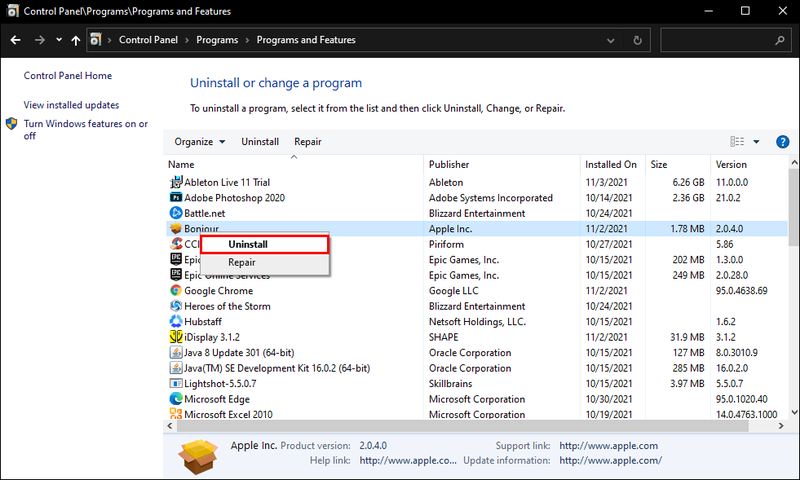
- מחק קבצים שאתה לא צריך.
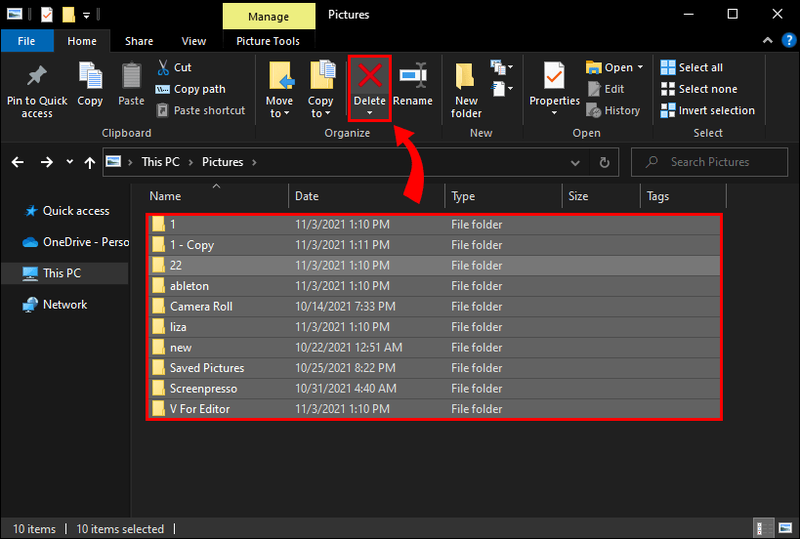
- העבר קבצי OneDrive למקוון בלבד.
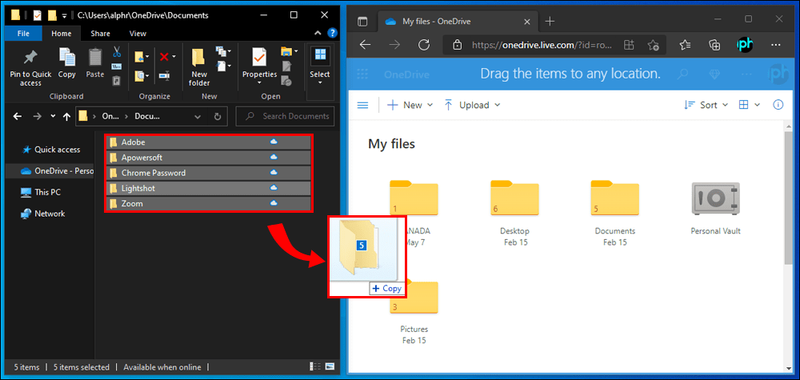
- העבר קבצי OneDrive לכונן נשלף.
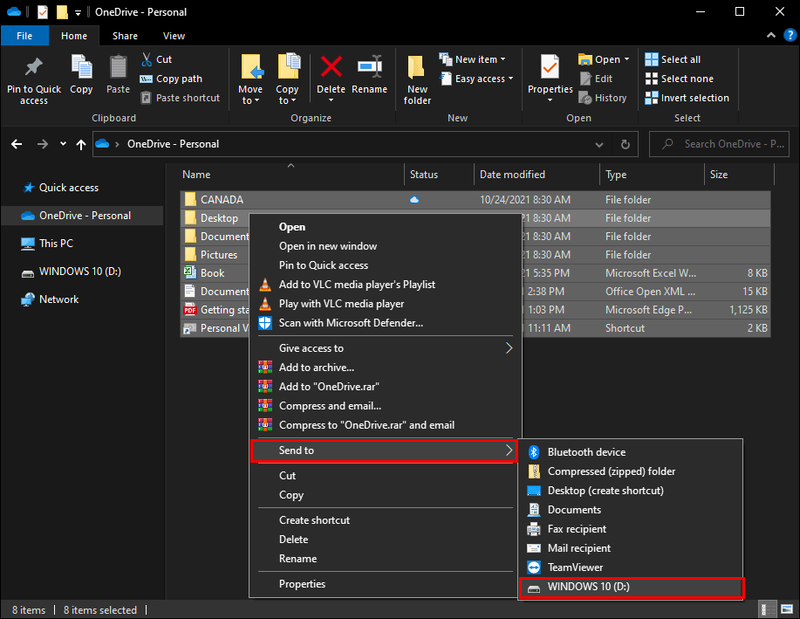
- הוסף עוד שטח אחסון למכשיר שלך.
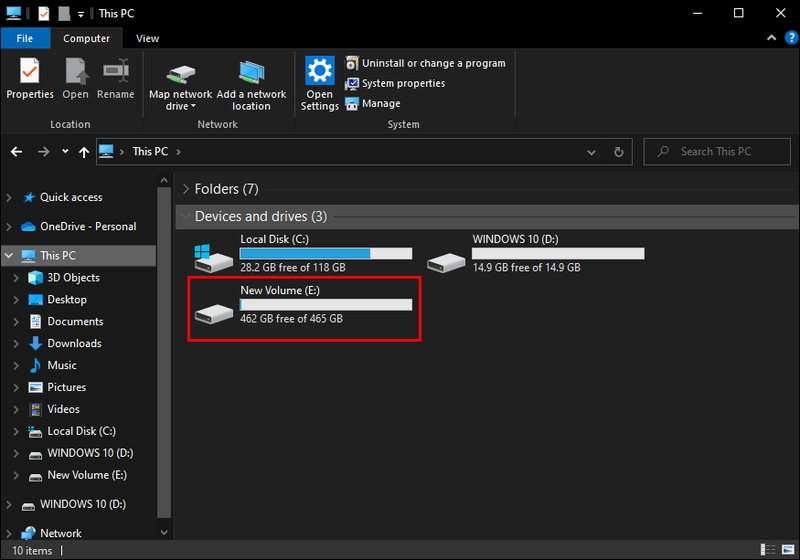
עדכונים רבים דורשים הפעלה מחדש של המכשיר. שמור את עבודתך וסגור את כל היישומים הפתוחים. לאחר מכן הפעל מחדש את המכשיר:
- בחר התחל.
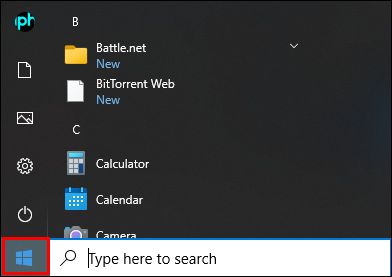
- לך לכוח.
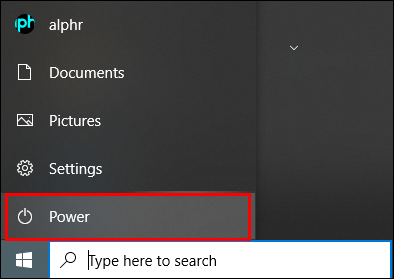
- בחר עדכן והפעל מחדש או עדכן וכיבוי.
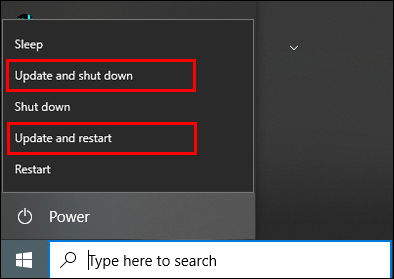
הפעל שוב את Windows Update כשהמכשיר מופעל מחדש.
ייתכן שיש יותר מעדכון אחד שצריך להתקין. כדי להפעיל את Windows Update:
- בחר התחל.
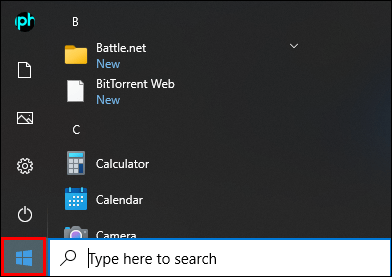
- לך להגדרות.
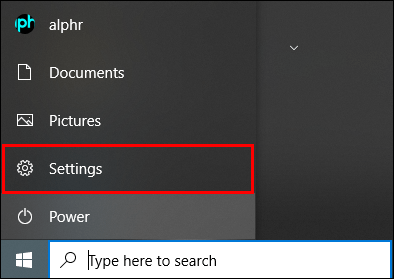
- בחר Windows Update.
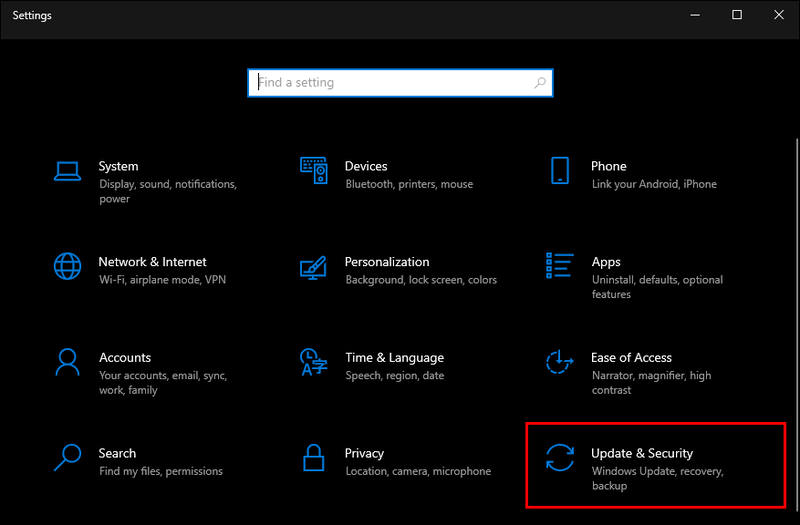
- בחר בדוק אם יש עדכונים.

- הורד והתקן עדכונים חדשים.
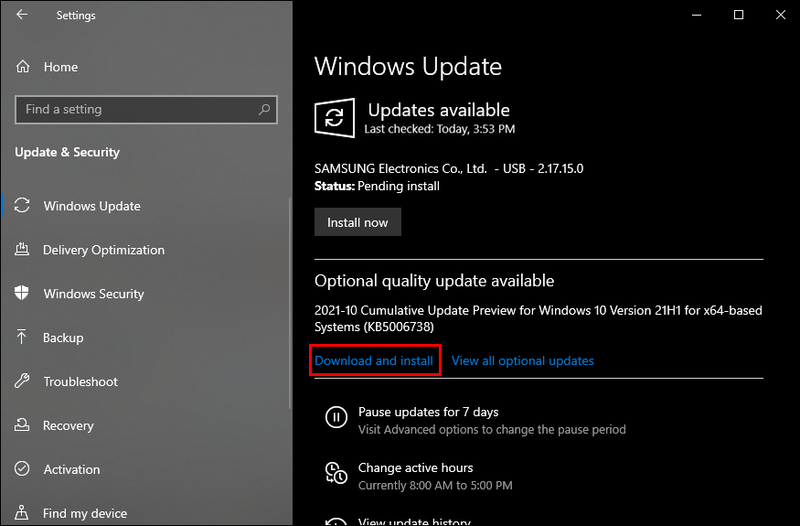
לפעמים התקנים חיצוניים - מדפסות, סורקים, אוזניות או רמקולים - עשויים להפריע להורדה. הסר ונתק כל חומרה לא חיונית ונתק כוננים קשיחים חיצוניים וכונני הבזק מסוג USB. בנוסף, בדוק אם אתה צריך לעדכן מנהלי התקנים של צד שלישי מהחומרה שהתקנת.
כדי לראות אם יש התנגשות, בדוק אם יש שגיאות במנהל ההתקנים. בצע את השלבים הבאים:
- הקלד מנהל ההתקנים בתיבת החיפוש של שורת המשימות.
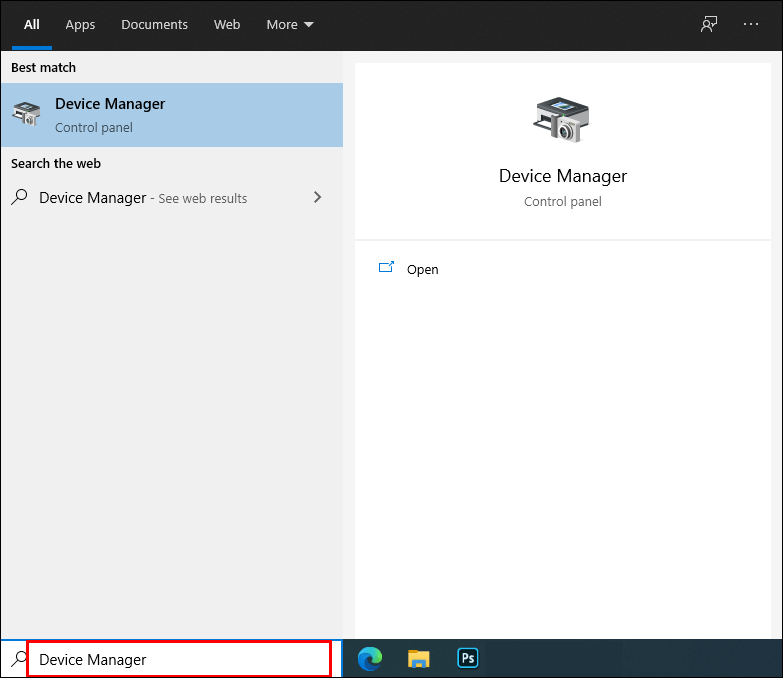
- בחר במנהל ההתקנים.
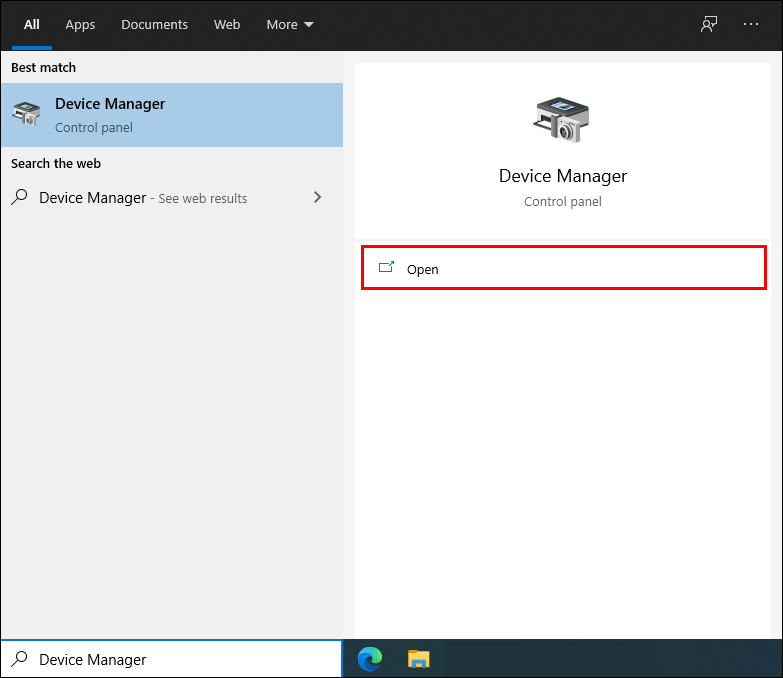
- חפש כל מכשיר בחלון המוקפץ ולידו סימן קריאה צהוב.
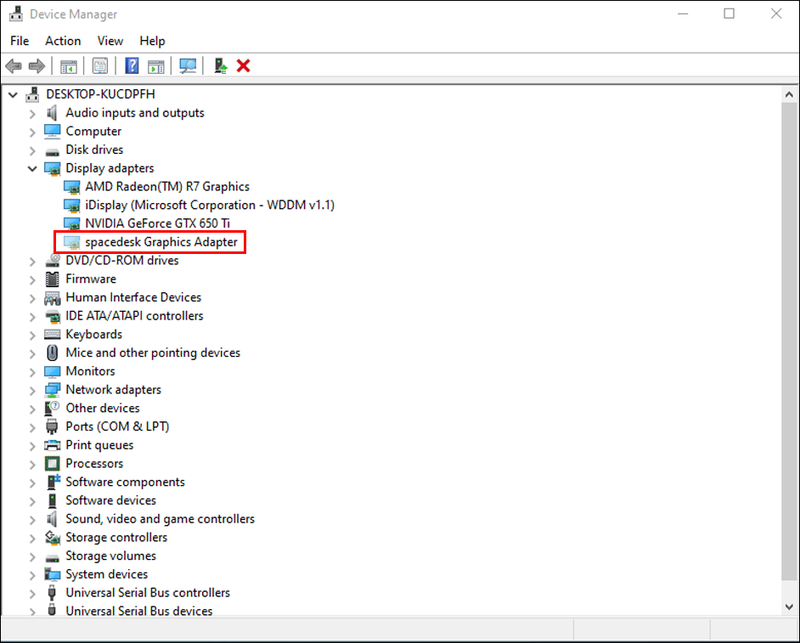
- בחר פעולה.
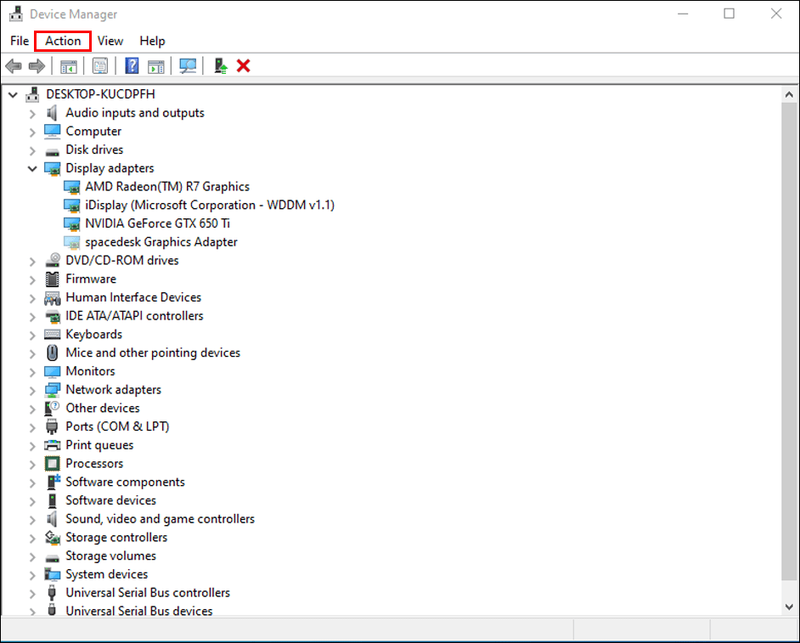
- בחר עדכן מנהל התקן או הסר התקנה כדי לתקן את השגיאות.
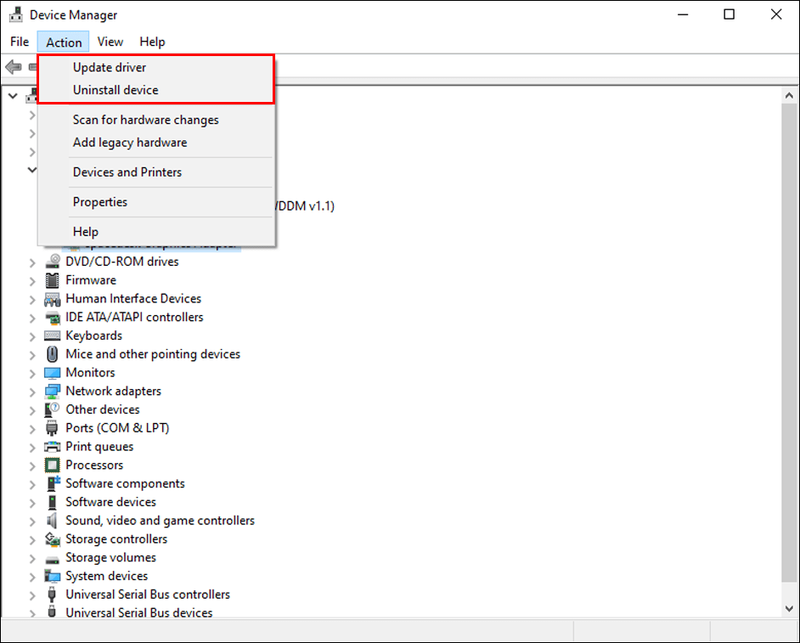
הזמן שלוקח לעדכן את Windows תלוי במהירות החיבור של המכשיר שלך. הגדרות הרשת וגודל העדכון משפיעים גם על משך הזמן של העדכון. הבעיה יכולה להיות גם פשוטה כמו חיבור לאינטרנט שנפל. הפעל את פותר הבעיות של Windows Update אם העדכון שלך מפסיק להתקין באמצע התהליך.
Windows Update לא מוריד את Windows 10
אם אתה מתקשה להוריד עדכון ב-Windows 10, ייתכן שתזדקק לחשבון מנהל כדי להתקין אותו. צור חשבון מנהל מערכת ב- Windows 10 אם אין לך.
כיצד לאפשר לעודד
כדי ליצור חשבון מנהל:
- בחר התחל > הגדרות.
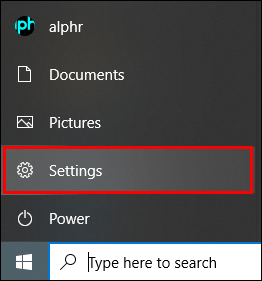
- עבור אל חשבונות.
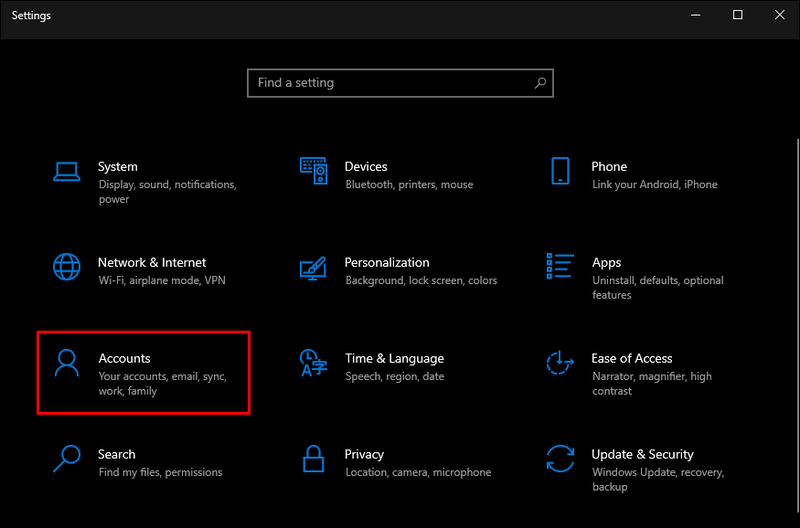
- בחר משפחה ומשתמשים אחרים או משתמשים אחרים.
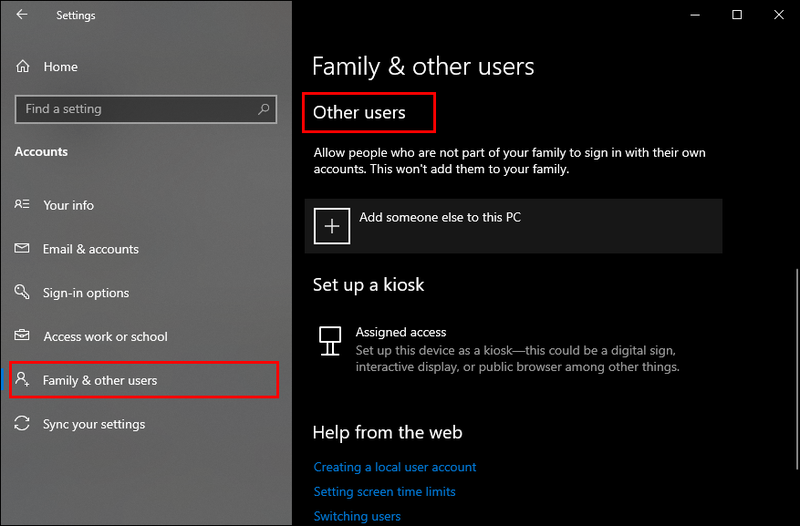
- עבור אל הוסף חשבון.

- בחר אין לי פרטי כניסה של אדם זה.
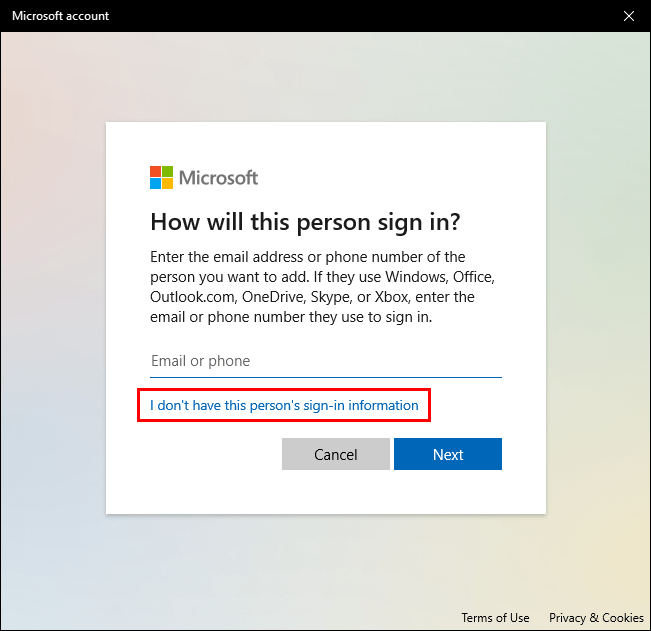
- בעמוד הבא בחר הוסף משתמש ללא חשבון Microsoft.
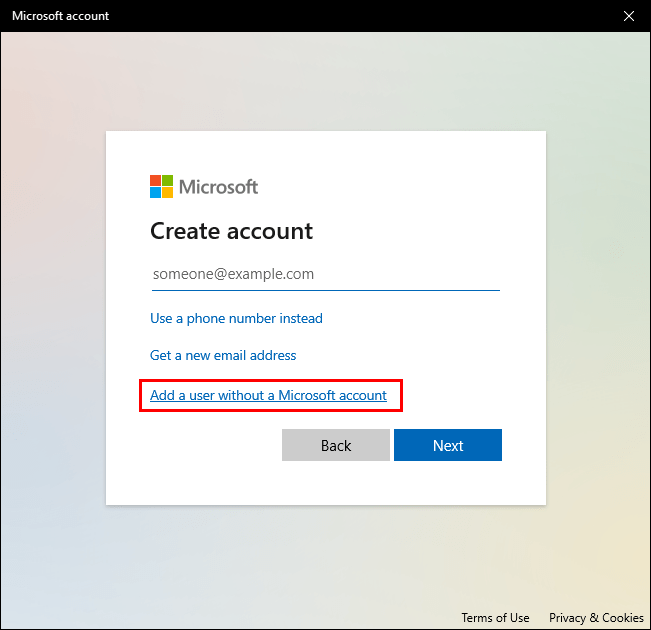
- בחר שם משתמש, סיסמה מאובטחת ושאלות אבטחה.
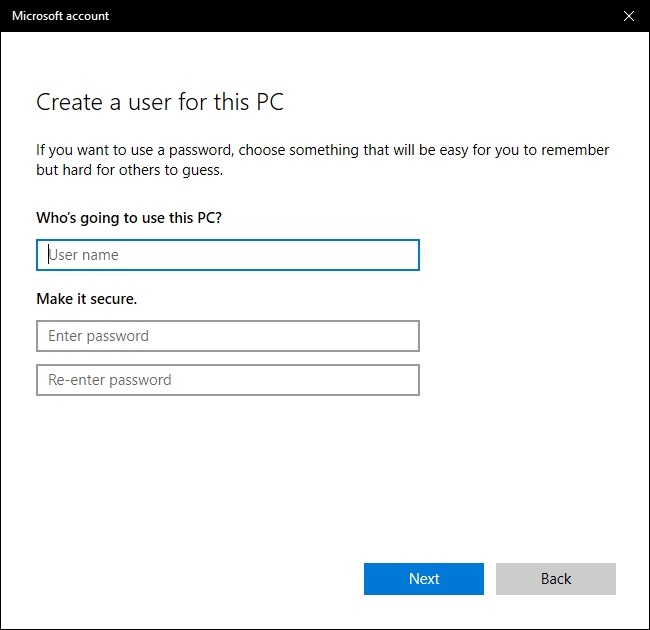
אתה יכול לתת למשתמש מקומי הרשאות ניהול כחלופה. כדי לשנות את חשבון המשתמש המקומי שלך לחשבון ניהולי:
- בחר התחל > הגדרות.
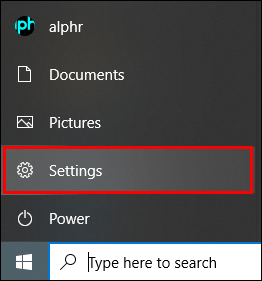
- עבור אל חשבונות.
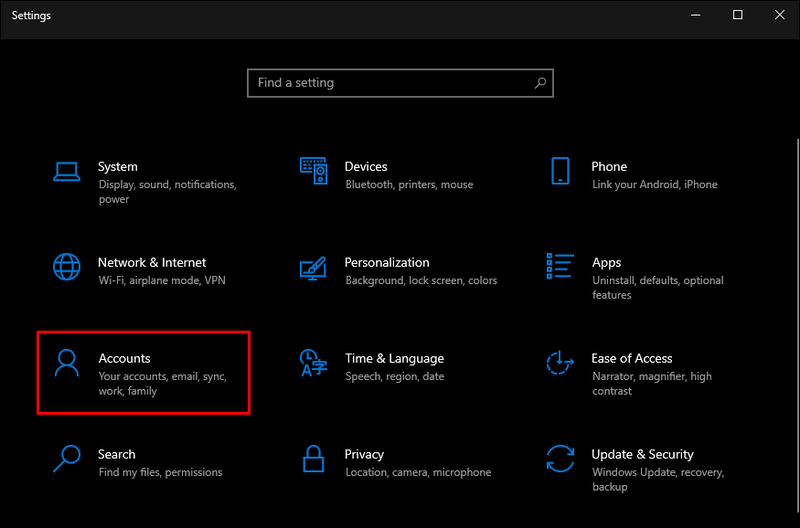
- בחר את בעל החשבון המקומי תחת משפחה ומשתמשים אחרים.
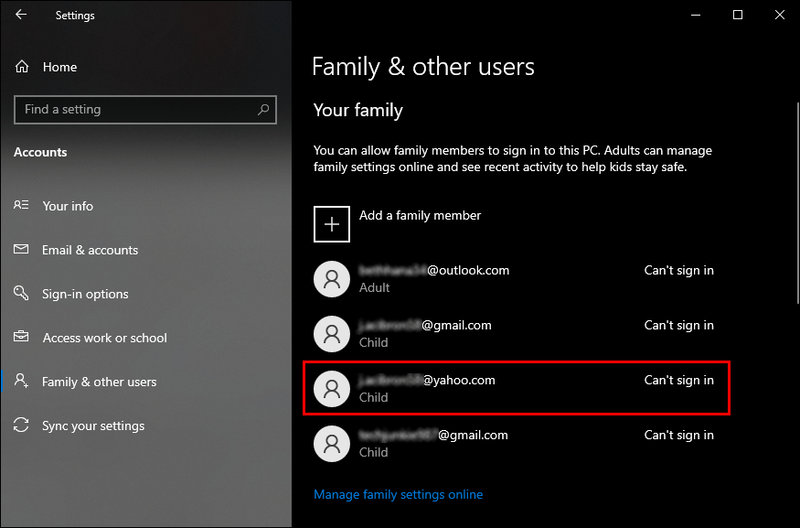
- בחר סוג חשבון צ'אנס.
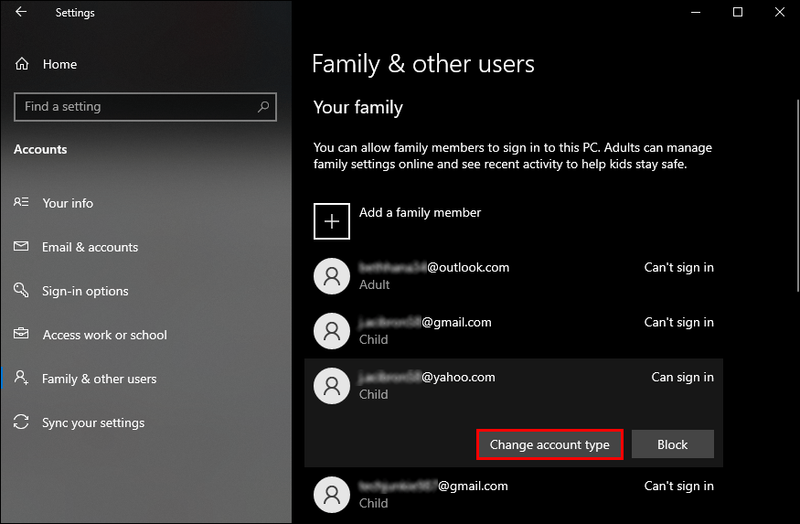
- בחר מנהל ולאחר מכן אישור.
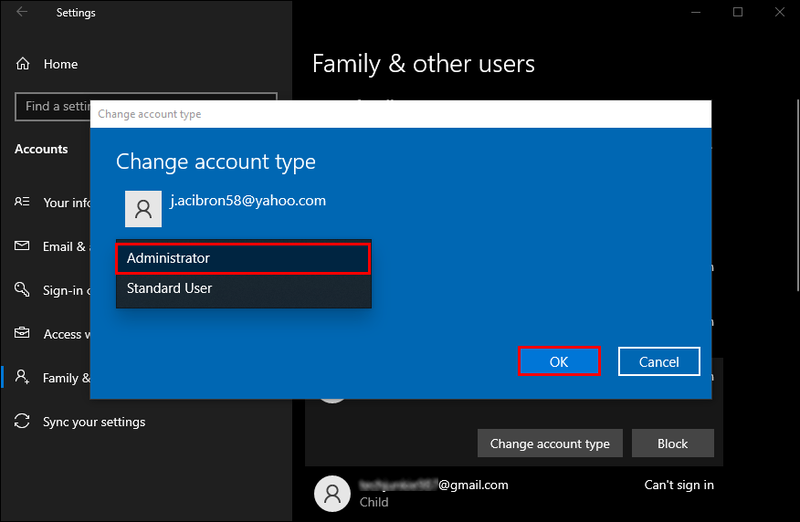
ייתכן שחלק מהעדכונים שלך ב-Windows 10 לא יורדו מכיוון שהם זקוקים להרשאות ניהול. העדכונים עשויים להתקין ברגע שיהיה לך מנהל מערכת. לאחר שזה יסתיים, תוכל לנקוט בצעדים נוספים כדי לתקן את הבעיה.
כדי להוריד עדכוני Windows 10:
בדוק אם יש לך מספיק שטח אחסון זמין. אתה צריך מינימום של 16GB של שטח פנוי. כדי לראות כמה מקום יש לך:
- בחר סייר קבצים בשורת המשימות או לחץ על הלוגו של Windows + E.
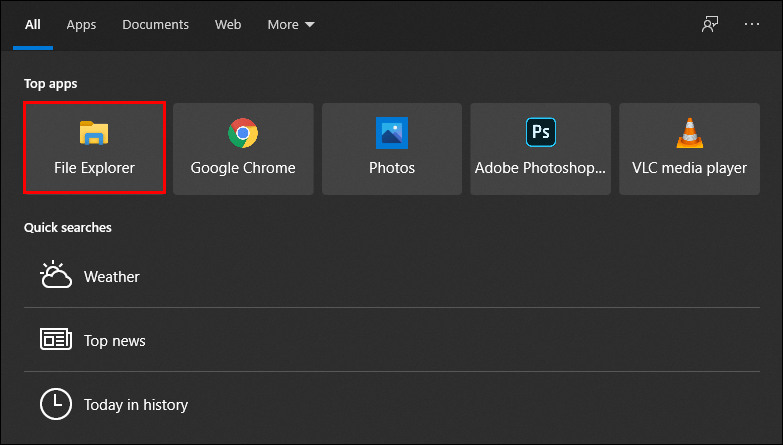
- בחר מחשב או מחשב זה.
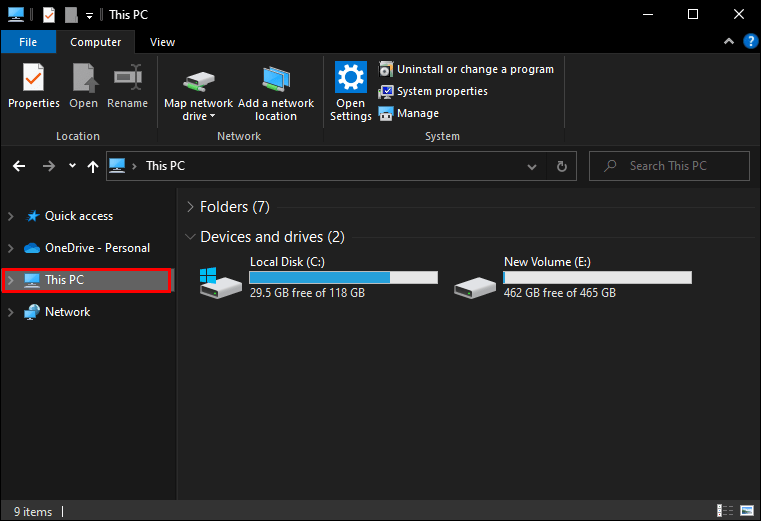
- עבור אל התקנים וכוננים. חלק מהמכשירים מציגים כונני דיסק קשיח עבור שלב זה. אם ישנם מספר כוננים ברשימה, בחר את כונן המערכת בעל הלוגו של Microsoft Windows.
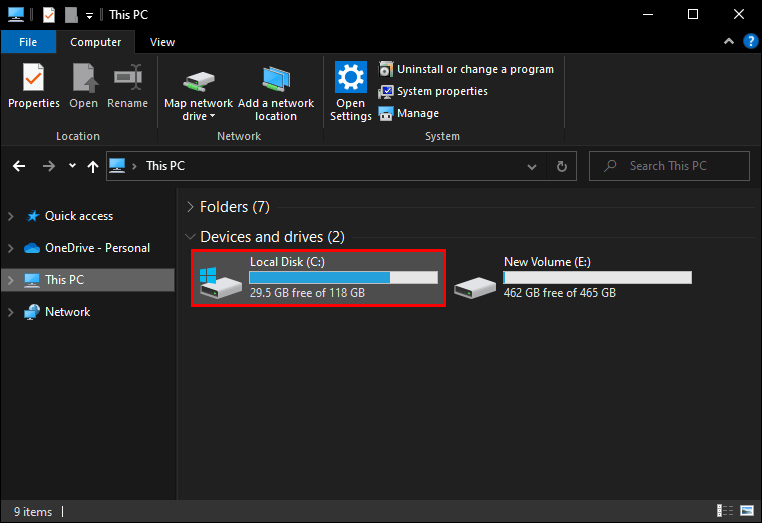
להלן מספר דרכים לפנות מקום בכונן שלך אם חסר לך:
- הפעל את ניקוי הדיסק. הקלד ניקוי דיסק בשורת המשימות כדי למצוא ולהפעיל את כלי השירות.
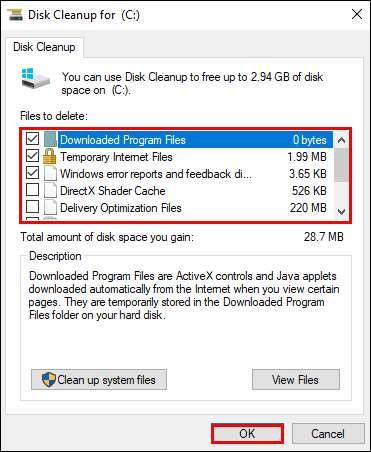
- הסר התקנה של אפליקציות שאינן בשימוש.
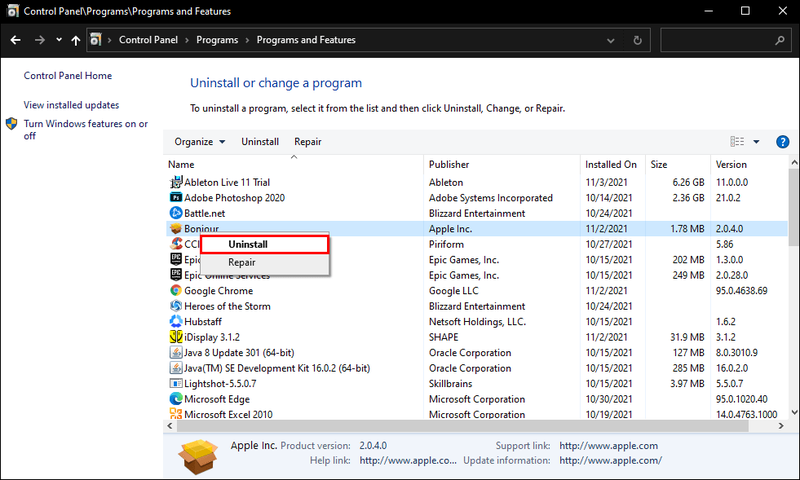
- מחק קבצים מיותרים.
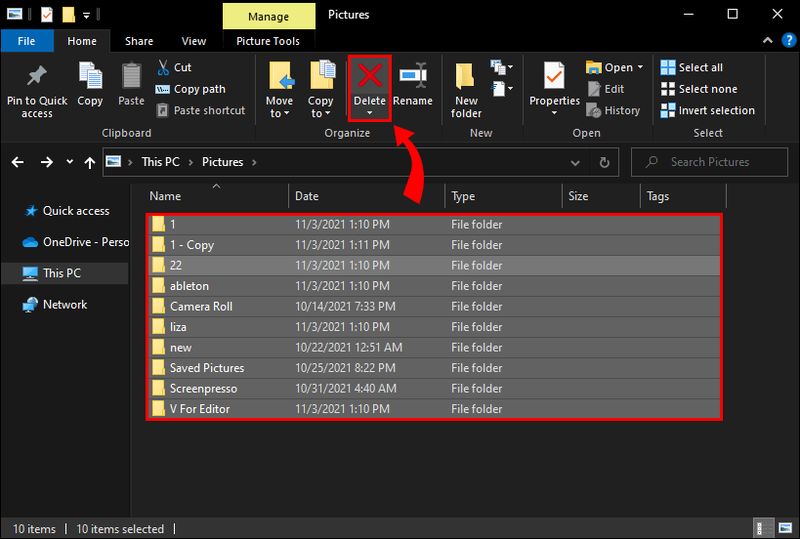
- העבר קבצי OneDrive לכונן נשלף.
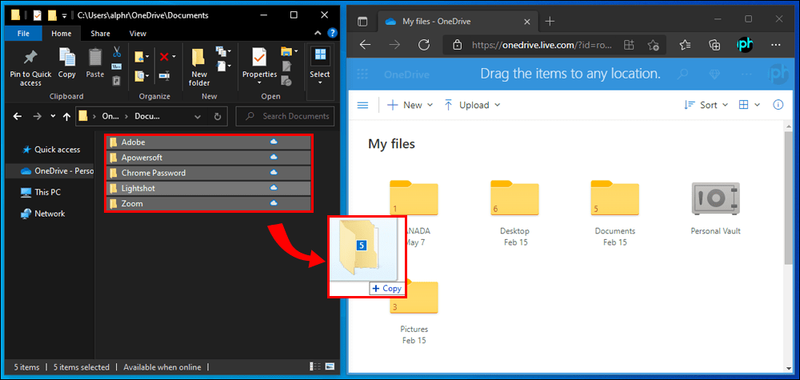
- הוסף עוד שטח אחסון למכשיר שלך.
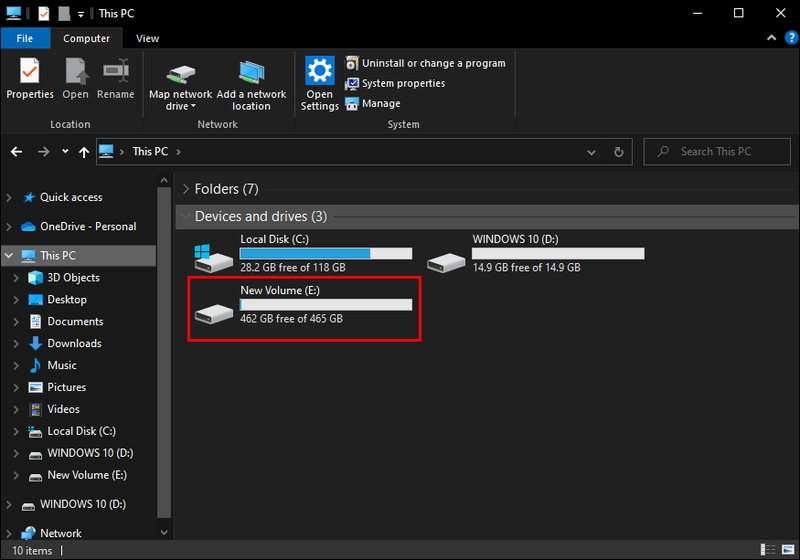
- העלה את העדכון לכונן USB עם לפחות 4GB של שטח פנוי. בסיום, נווט לכונן ה-USB. בחר setup.exe כדי להוריד את העדכון למכשיר שלך.
עדכונים רבים כדי להפעיל מחדש את המכשיר לפני שניתן יהיה להחיל אותם:
- בחר התחל.
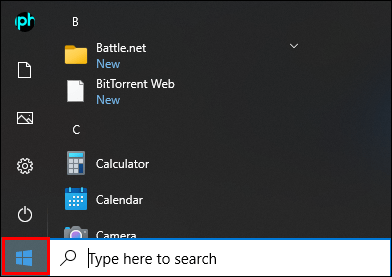
- לך לכוח.
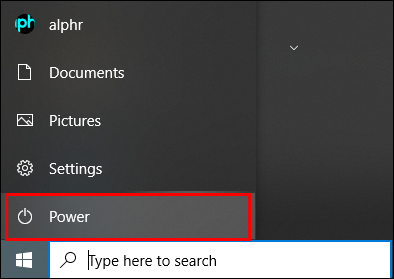
- בחר עדכן והפעל מחדש או עדכן וכיבוי.
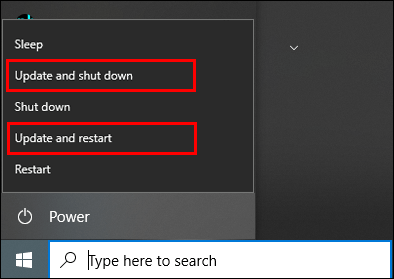
הפעל שוב את Windows Update כשהמכשיר מופעל מחדש. שימו לב שעדיין עשויים להיות עדכונים נוספים זמינים. כדי להפעיל את Windows Update:
- בחר התחל.
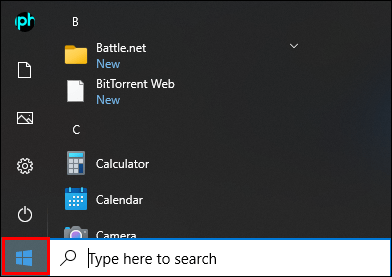
- לך להגדרות.
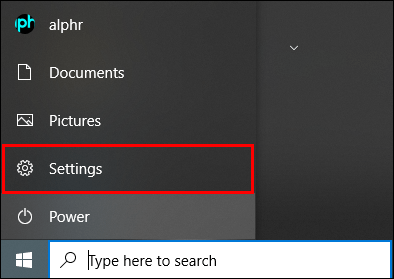
- בחר עדכון ואבטחה.
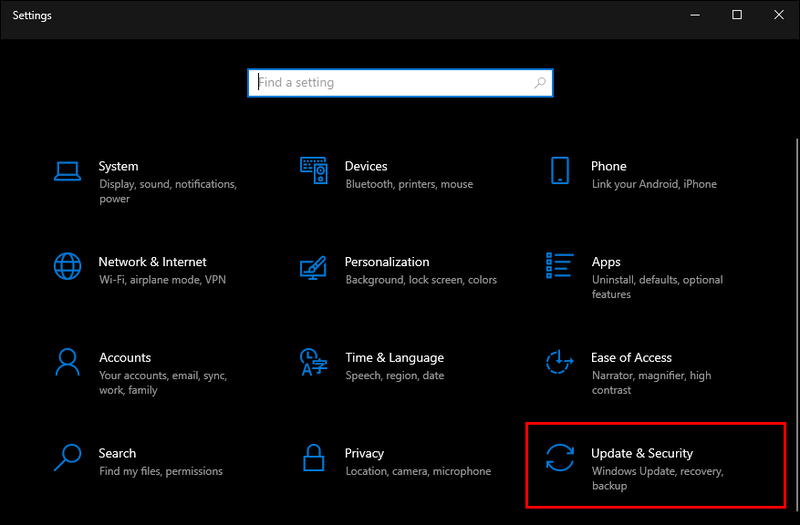
- עבור אל Windows Update.
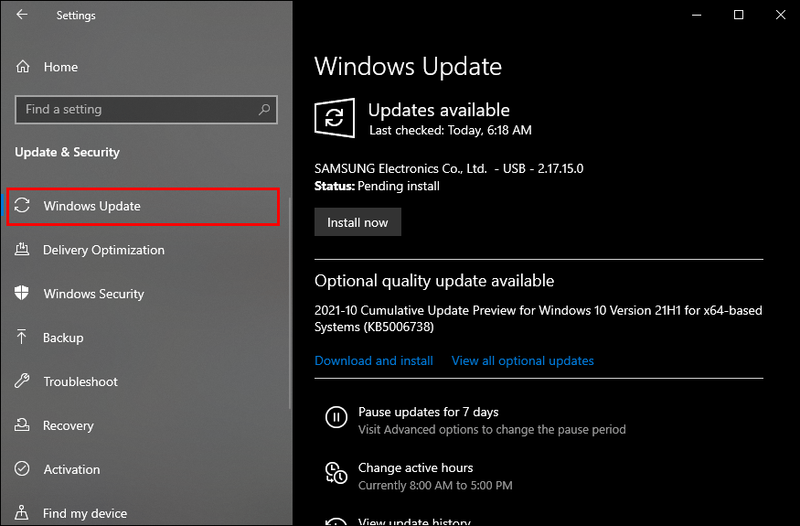
- הורד והתקן עדכונים חדשים.
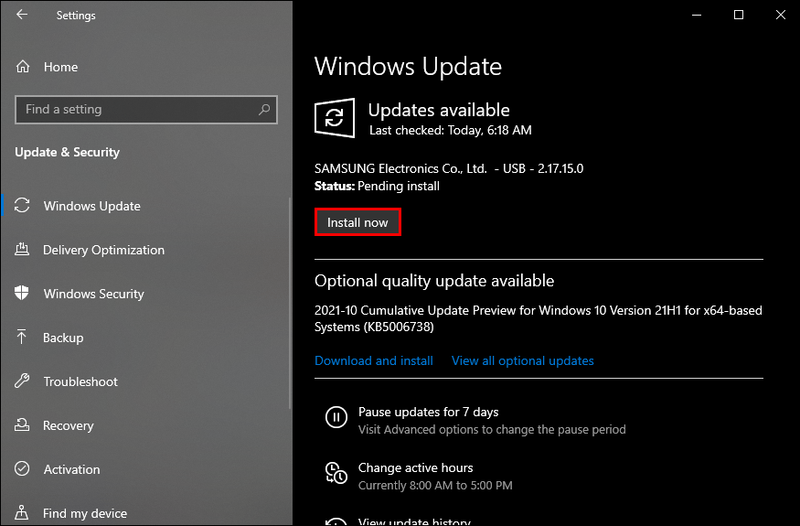
נתק חומרה חיצונית שאינה נחוצה לפונקציונליות בסיסית. נתק פריטים לא חיוניים כמו מדפסות, סורקים, אוזניות ורמקולים. נסה להפעיל את העדכונים שוב.
לאחר מכן, בדוק אם יש צורך בעדכוני מנהלי התקן של צד שלישי. עדכן את מנהלי ההתקן עבור החומרה שהתקנת.
לבסוף, בדוק אם יש שגיאות במנהל ההתקנים. בצע את השלבים הבאים:
- הקלד מנהל ההתקנים בתיבת החיפוש של שורת המשימות.
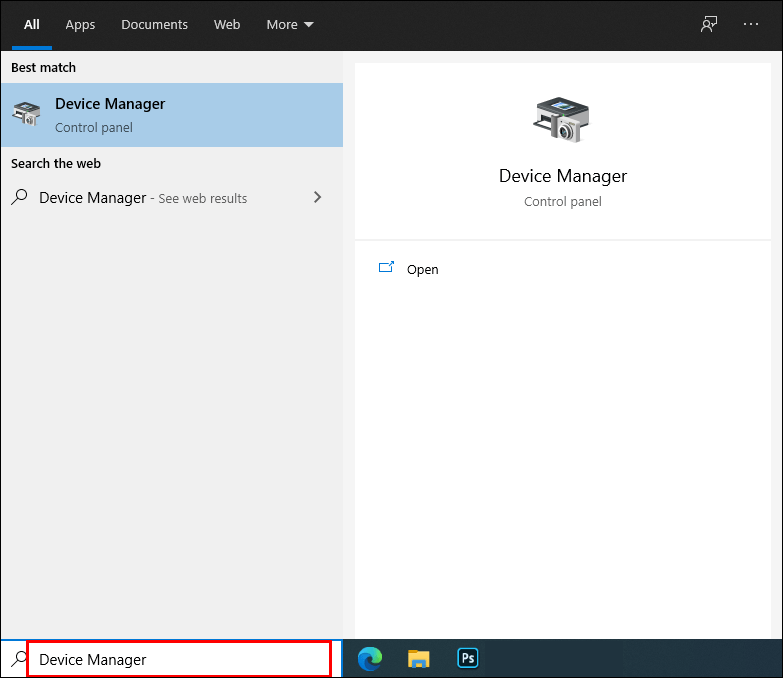
- בחר במנהל ההתקנים.
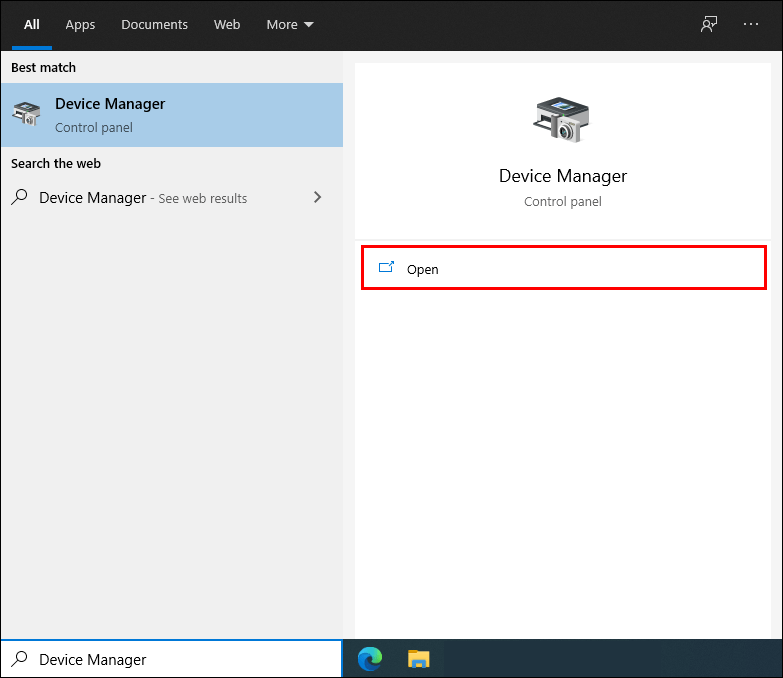
- חפש כל מכשיר בחלון המוקפץ ולידו סימן קריאה צהוב.
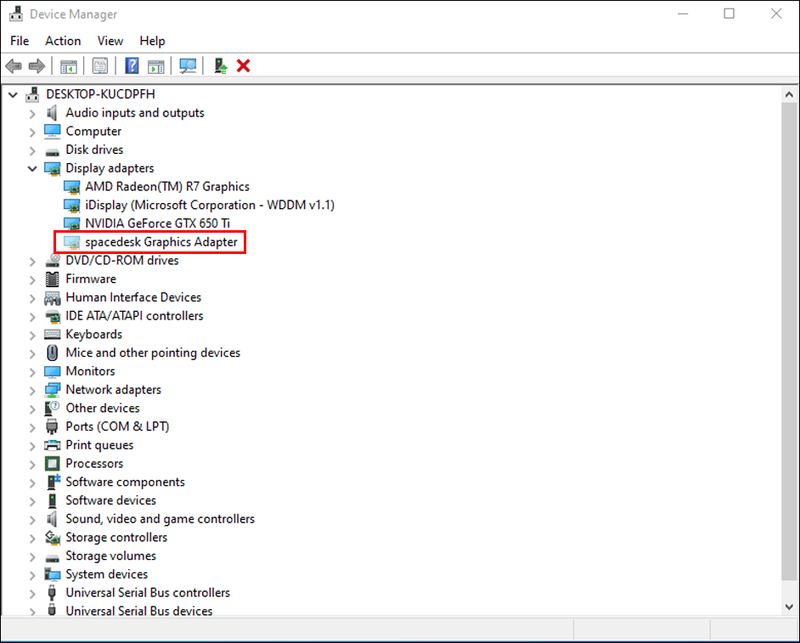
- בחר פעולה.
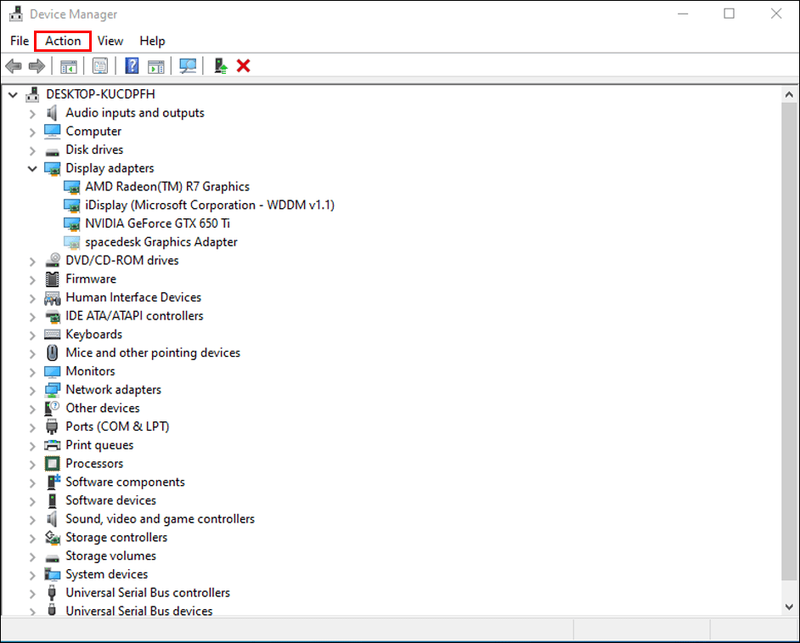
- בחר עדכן מנהל התקן או הסר התקנה כדי לתקן את השגיאות.
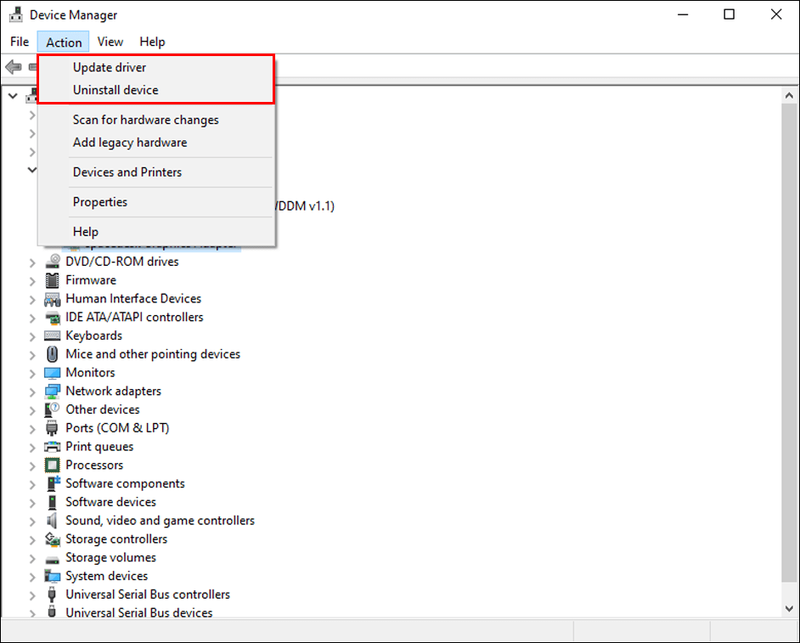
אתה עשוי לקבל הודעות שגיאה עם קוד ספציפי כאשר אתה מנסה לבצע עדכונים. ייתכן שתוכל לפתור אותן על ידי הפעלת פותר הבעיות של Windows Update. אתה יכול גם לבקר באתר התמיכה של Microsoft. שם תמצא רשימה של קודי שגיאה נפוצים ומה משמעותם. האתר מספק הנחיות כיצד לתקן אותם.
חלונות ההזדמנויות
לכל אחת מתשע הגרסאות העיקריות של Microsoft Windows יש תזכורות לעדכונים משולבות במערכת. התזכורות עשויות להיראות כמו מטרד מכיוון שהן לא מפסיקות להגיע עד להשלמת העדכונים. נסה את השלבים במאמר זה אם אתה נתקל בבעיות בהורדת עדכוני Windows. מכשיר הפעלה מאובטח ומהיר משאיר את Windows פתוח לאפשרויות אינסופיות.
שתף אותנו בהצלחתך בהורדת עדכוני Windows. האם אתה מבצע את העדכונים שלך ברגע שאתה מקבל תזכורת או מעביר אותם לעיכוב? ספר לנו בקטע התגובות למטה.